К сожалению, в данный момент Вы можете отправлять сообщения только взаимным контактам — что это в Телеграмм
Telegram на сегодня является одним из самых популярных мессенджеров в Рунете и во всём мире. А туда, где есть много аудитории, всегда стремятся попасть спамеры, которые распространяют рекламу. Реклама раздражает всех. Поэтому разработчики Telegram придумали алгоритмы, защищающие пользователей от спама. И если вы сейчас активный пользователь Telegram, то вы могли заметить, что назойливой и неуместной рекламы там почти никогда не бывает. Этот мессенджер абсолютно не специализируется на рекламе, поэтому все силы его алгоритмов направлены на блокировку нежелательного контента.
Проблема, которую мы рассмотрим в данной статье, напрямую связанна с рекламой и спамом. Сообщение: «К сожалению, в данный момент Вы можете отправлять сообщения только взаимным контактам» — что же это значит в приложении Телеграмм? И что делать, если вдруг вы столкнулись этим? Все подробности ниже.
Содержание
- Причины ошибки «К сожалению, вы можете отправлять сообщения только взаимным контактам»
- Почему появилась эта проблема в приложении Телеграм
- За что могут «Сообщить о спаме» в мессенджере
- Разблокировка вашего аккаунта в Телеграм
- Каким образом поступить, если профиль в Telegram заблокирован за отправку спама
- Способ снять ограничения, если спам не отправлялся вашим контактам
- Профилактика блокировки в приложении Телеграм
- Видео-инструкция
Причины ошибки «К сожалению, вы можете отправлять сообщения только взаимным контактам»
Диагностировать эту проблему можно просто. Когда вы пытаетесь отправить кому-либо сообщение в Telegram, вы видите такое уведомление:
При этом вы можете продолжать отправлять сообщения взаимным контактам — то есть тем, у кого в контактах записан ваш номер телефона и вы имеете в своём списке его номер телефона. Эти контакты называются взаимными. Кроме того, вы можете отправлять сообщения тем, кто написал вам первым.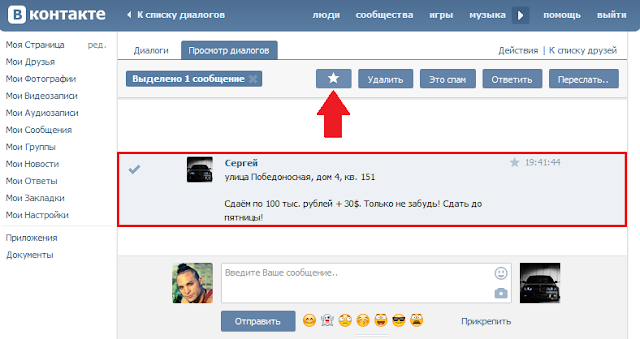 Но начинать диалог с НЕ взаимным контактом вы не можете.
Но начинать диалог с НЕ взаимным контактом вы не можете.
Вам это может быть интересно: Что означают галочки в Whatsapp и Viber в сообщениях?
Почему появилась эта проблема в приложении Телеграм
Каждый раз, когда вы пишите сообщение не взаимному контакту (то есть человеку, у которого нет вашего номера телефона в записной книге и номера, которого нет у вас), он видит ваше сообщение, а вверху экрана возможность добавить вас в свои контакты или сообщить о вашем спаме. Сообщить о спаме может любой не взаимный контакт, которому вы написали, независимо от того, что вы ему написали.
Причина появления такого уведомления в вашем мессенджере появилась от большого количества жалоб на ваш аккаунт. То есть, люди, которым вы писали, нажимали на кнопку «Заблокировать«. При достижении определённого порога по количеству жалоб аккаунт блокируется и вы видите сообщение, о котором говорилось выше.
За что могут «Сообщить о спаме» в мессенджере
Как было сказано выше, содержание сообщения не имеет значения, и сообщить о спаме от вас могут за любой текст, изображение или видео. Как правило, большинство людей не желают общаться с незнакомцами, а кнопка «Заблокировать» находится на очень видном месте. Настолько видном, что иногда на неё можно нажать даже совершенно случайно. Поэтому вероятность попадания в спам при обращении к не взаимному контакту очень велика.
Как правило, большинство людей не желают общаться с незнакомцами, а кнопка «Заблокировать» находится на очень видном месте. Настолько видном, что иногда на неё можно нажать даже совершенно случайно. Поэтому вероятность попадания в спам при обращении к не взаимному контакту очень велика.
Но если вы отправляете какие-либо ссылки, предложение что-то продвинуть, купить, шок контент, приглашение вступить в группу и подобные вещи, то вероятность попадания в спам близка к 100%. Такое точно никто из членов аудитории не любит.
Разблокировка вашего аккаунта в Телеграм
Если при отправке вы видите уведомление «К сожалению, в данный момент Вы можете отправлять сообщения только взаимным контактам», то вы можете для решения проблемы пойти двумя путями, и они зависит от того, за что вас заблокировали.
Основные причины:
- Заблокировать могут по справедливости, если вы действительно отправляли людям спам.
- Заблокировать могут не справедливо, если никакого спама вы не отправляли.

Ниже рассмотрим, что это за решения в Телеграм.
Каким образом поступить, если профиль в Telegram заблокирован за отправку спама
Если вы видите сообщение, о котором говорится выше, то с большой вероятность., вы действительно отправляли со своего аккаунта спам, и вы действительно виноваты в этом. Поэтому заблокированы по справедливости. И ускорить снятие блокировки никак нельзя.
Порядок действий для решения проблемы, когда вы можете отправлять сообщения только вашим взаимным контентам:
- Для уточнения проблемы вы можете написать в cпам-бот Telegram. Перейдите по ссылке https://tele.gs/SpamBot или найдите в поиске бота @SpamBot.
- Нажмите «Старт«, чтобы начат общение с ботом.
- В результате вы увидите сообщение о том, что вас аккаунт заблокирован, а также срок разблокировки. В некоторых случаях может быть указан причина блокировки.
Срок блокировки аккаунта в первый раз составляет одну неделю. Никаким способом нельзя ускорить разблокировку аккаунта, поэтому нет никакого смысла писать в поддержку Telegram об этом. Не подойдут никакие причины — раскаяние, признание в незнании правил и другие. Неделя — не оспоримый срок.
Не подойдут никакие причины — раскаяние, признание в незнании правил и другие. Неделя — не оспоримый срок.
При этом за некоторые виды спама, например, агрессивную рекламу большим массам, блокировка может быть более долгой или даже пожизненной. Увеличенный срок блокировки может быть и в том случае, если аккаунт попался на спаме уже во второй раз. То есть первую блокировку следует расценивать как предупреждение.
Способ снять ограничения, если спам не отправлялся вашим контактам
Такое тоже бывает, и это может произойти и по трём причинам:
- Ошибка в алгоритмах безопасности Telegram. К сожалению, это возможно, и каким бы совершенным ни был алгоритм, определённая вероятность ошибок есть.
- Вы приобрели новый номер телефона, и прошлый его владелец рассылал спам.
- Вы зарегистрированы на виртуальный или VOIP номер телефона.
В этих случаях нужно также обратиться к боту, как написано выше. Перейдите по ссылке https://tele.gs/SpamBot или найдите бота @SpamBot. Нажмите «Старт» и вы увидите дату блокировки. Если вы не отправляли спам и твёрдо уверены, что блокировка не справедлива, то через этого бота вы можете отправить жалобу об этом событии. Сотрудники Telegram обработают и проверят её в ближайшие часы, и если вы действительно правы, то снимут блокировки.
Нажмите «Старт» и вы увидите дату блокировки. Если вы не отправляли спам и твёрдо уверены, что блокировка не справедлива, то через этого бота вы можете отправить жалобу об этом событии. Сотрудники Telegram обработают и проверят её в ближайшие часы, и если вы действительно правы, то снимут блокировки.
Особо часто происходит так, что блокировка обнаруживается при покупке нового номера — никогда не знаешь, кому он принадлежал и чем занимался прошлый его владелец. К слову, даже если прошлый владелец номера удалил заблокированный за спам аккаунт в Telegram, а новый владелец потом его снова активировал, то блокировка всё равно останется. В этом случае вопрос также решается через вышеуказанного бота.
Это может быть полезным: Что означает перевернутый смайлик с улыбкой.
Профилактика блокировки в приложении Телеграм
Гораздо легче знать правила мессенджера, чем потом сидеть неделю в бане без возможности писать кому-либо. Очевидно, чтобы никто не жаловался на вас и не сообщал о спаме, нужно просто не писать спам и не обращаться к незнакомым людям.
Основные правила:
- Пишите сообщения только тем, кто есть в вашем списке контактов.
- Искать в Telegram незнакомцев для общения — плохая идея.
- Если вам нужно написать не знакомому человеку, то сразу в первом же сообщении представьтесь, ясно опишите цель вашего обращения и что вам нужно. Сделайте всё, что можно, чтобы человек не отказался от общения с вами, не заблокировал вас у себя, а добавил вас в контакты.
- В первом сообщении незнакомцу никогда не присылайте ссылки, предложение что-либо купить или другой контент рекламного характера. Избегайте шок-контента.
- Если вы ведёте группу в Telegram, то не прибегайте к чёрным методам её продвижения, потому что все они подразумевают спам-рассылку из вашего аккаунта, с приглашением вступить в группу.
- Если вы продвигаете продукты своего бизнеса в Telegram также не пользуйтесь спамом. Это никому не интересно, совершенно не эффективно, не даст никаких плодов и единственный результат после этого — это блокировка вашего аккаунта.

Если всё-таки ваш аккаунт оказался заблокирован, а вам нужно срочно прямо сейчас кому-либо написать, то придётся использовать другой аккаунт, который зарегистрирован на другой номер. Для таких случаев целесообразно иметь дополнительные аккаунты. При этом, конечно же, следует принимать меры, описанные выше, чтобы снова не угодить в спам.
Как рассказывается в виде выше, дополнительные аккаунты можно использовать и для подстраховки, чтобы через них писать незнакомым людям, а потом, договорившись об общении, переключить их на основной аккаунт Telegram, не опасаясь там блокировки.
Видео-инструкция
Мы разобрали, что же это за ошибка в Телеграм, которая звучит как: «К сожалению, в данный момент Вы можете отправлять сообщения только взаимным контактам». В видео будет рассмотрено, что делать, если вы все-таки попали в спам.
選擇語言Bahasa Indonesia (Bahasa Indonesia)Bahasa Malaysia (Malay)Čeština (Czech)Dansk (Danish)Deutsch (German)English (English)Español (Spanish)繁體中文 (Chinese (Traditional))Français (French)한국어 (Korean)Italiano (Italian)简体中文 (Chinese (Simplified))Nederlands (Dutch)日本語 (Japanese)Norsk (Norwegian)Polski (Polish)Português (Portuguese)Română (Romanian)Русский (Russian)Svenska (Swedish)Tagalog (Tagalog)ภาษาไทย (Thai)Türkçe (Turkish)العربية (Arabic)
عفواً، لم نتمكن من العثور على الصفحة التي تبحث عنها.
 برجاء المحاولة مرة أخرى للصفحة السابقة أو الانتقال لـمركز المساعدة للمزيد من المعلومات الإنتقال لموجزك الرئيسي
برجاء المحاولة مرة أخرى للصفحة السابقة أو الانتقال لـمركز المساعدة للمزيد من المعلومات الإنتقال لموجزك الرئيسيOmlouváme se, nemůžeme najít stránku, kterou hledáte. Zkuste se vrátit zpátky na předchozí stránku, nebo se podívejte do našeho Centra nápovědy pro více informací
Přejít do informačního kanáluVi kan desværre ikke finde den side, du leder efter. Gå tilbage til den forrige side, eller besøg Hjælp for at få flere oplysninger
Gå til dit feedDie gewünschte Seite konnte leider nicht gefunden werden. Versuchen Sie, zur vorherigen Seite zurückzukehren, oder besuchen Sie unseren Hilfebereich, um mehr zu erfahren.
Zu Ihrem FeedUh oh, we can’t seem to find the page you’re looking for. Try going back to the previous page or see our Help Center for more information
Go to your feedVaya, parece que no podemos encontrar la página que buscas.
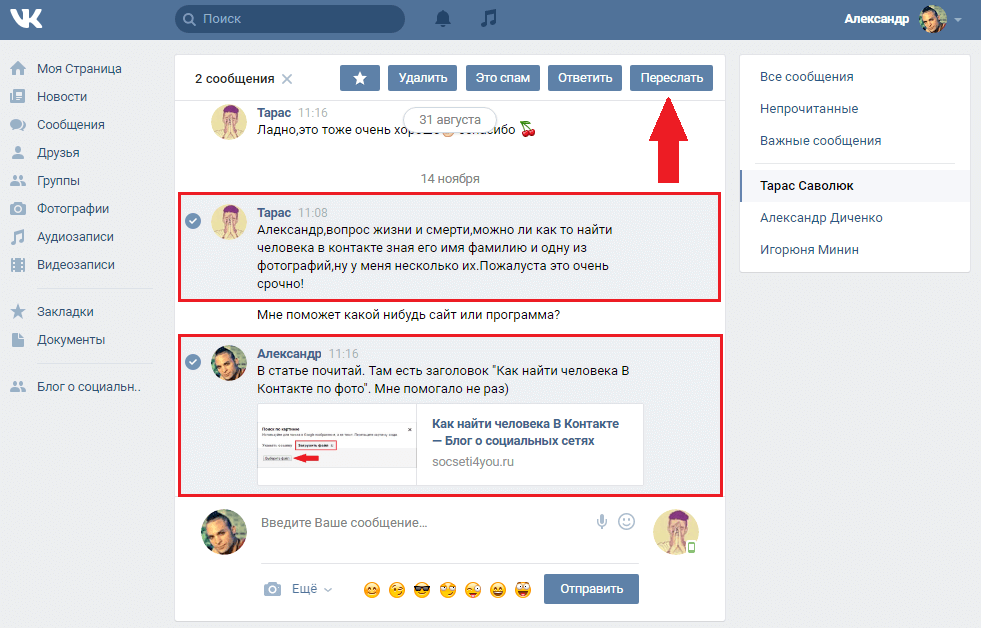 Intenta volver a la página anterior o visita nuestro Centro de ayuda para más información. Ir a tu feed
Intenta volver a la página anterior o visita nuestro Centro de ayuda para más información. Ir a tu feedNous ne trouvons pas la page que vous recherchez. Essayez de retourner à la page précédente ou consultez notre assistance clientèle pour plus d’informations
Ouvrez votre filMaaf, sepertinya kami tidak dapat menemukan halaman yang Anda cari. Coba kembali ke halaman sebelumnya atau lihat Pusat Bantuan kami untuk informasi lebih lanjut
Buka feed AndaNon abbiamo trovato la pagina che stai cercando. Prova a tornare alla pagina precedente o visita il nostro Centro assistenza per saperne di più.
Vai al tuo feed申し訳ありません。お探しのページが見つかりません。前のページに戻るか、ヘルプセンターで詳細をご確認ください
フィードに移動원하시는 페이지를 찾을 수 없습니다. 이전 페이지로 돌아가거나 고객센터에서 자세히 알아보세요.
홈으로 가기Harap maaf, kami tidak dapat menemui laman yang ingin anda cari.
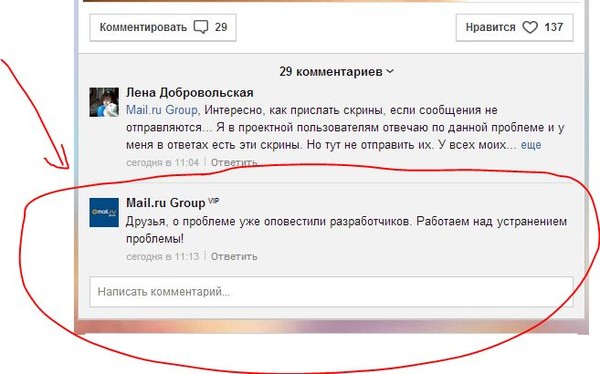 Cuba kembali ke laman sebelumnya atau lihat Pusat Bantuan kami untuk maklumat lanjut Pergi ke suapan
Cuba kembali ke laman sebelumnya atau lihat Pusat Bantuan kami untuk maklumat lanjut Pergi ke suapanDe pagina waar u naar op zoek bent, kan niet worden gevonden. Probeer terug te gaan naar de vorige pagina of bezoek het Help Center voor meer informatie
Ga naar uw feedVi finner ikke siden du leter etter. Gå tilbake til forrige side eller besøk vår brukerstøtte for mer informasjon
Gå til din feedNie możemy znaleźć strony, której szukasz. Spróbuj wrócić do poprzedniej strony lub nasze Centrum pomocy, aby uzyskać więcej informacji
Przejdź do swojego kanałuA página que você está procurando não foi encontrada. Volte para a página anterior ou visite nossa Central de Ajuda para mais informações
Voltar para seu feedNe pare rău, nu găsim pagina pe care o căutaţi. Reveniţi la pagina anterioară sau consultaţi Centrul nostru de asistenţă pentru mai multe informaţii
Accesaţi fluxul dvs.
Не удаётся найти искомую вами страницу. Вернитесь на предыдущую страницу или посетите страницу нашего справочного центра для получения дополнительной информации.
Перейти к лентеSidan du letar efter hittades inte. Gå tillbaka till föregående sida eller besök vårt Hjälpcenter för mer information
Gå till ditt nyhetsflödeขออภัย ดูเหมือนเราไม่พบหน้าที่คุณกำลังมองหาอยู่ ลองกลับไปที่หน้าเพจก่อน หรือดู ศูนย์ความช่วยเหลือ ของเราสำหรับข้อมูลเพิ่มเติม
ไปที่ฟีดของคุณNaku, mukhang hindi namin mahanap ang pahina na hinahanap mo. Subukang bumalik sa nakaraang pahina o tingnan ang aming Help Center para sa higit pang impormasyon
Pumunta sa iyong feedAradığınız sayfa bulunamadı. Önceki sayfaya geri dönün veya daha fazla bilgi için Yardım Merkezimizi görüntüleyin
Haber akışınıza gidin抱歉,无法找到页面。试试返回到前一页,或前往帮助中心了解更多信息
前往动态汇总我們好像找不到該頁面。請回到上一頁或前往說明中心來進一步瞭解
前往首頁動態Как написать сообщение ВКонтакте
Пишем сообщение другу через диалоги
Давайте разберем первый способ отправки сообщений вконтакте.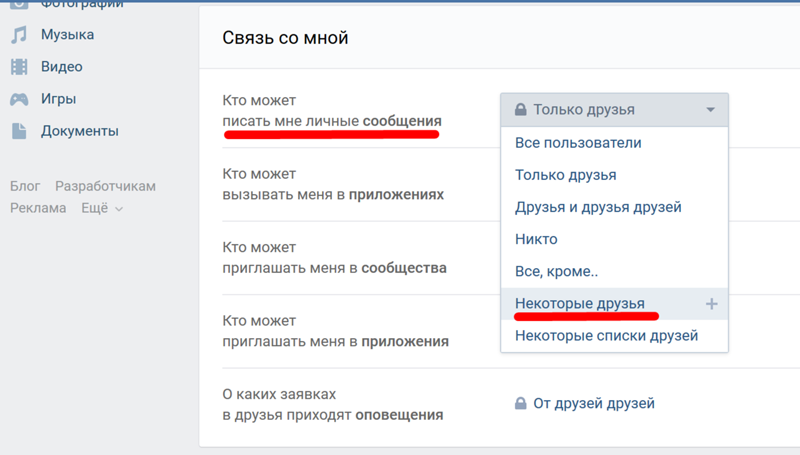 Идем на свою страницу, и открываем раздел «Сообщения». Представим, что нужный пользователь есть у вас в друзьях (см. как накрутить друзей вконтакте). Находим его в общем списке диалогов, либо вводим фио в строке поиска, и находим его с помощью этого критерия (см. как поменять имя и фамилию вконтакте).
Идем на свою страницу, и открываем раздел «Сообщения». Представим, что нужный пользователь есть у вас в друзьях (см. как накрутить друзей вконтакте). Находим его в общем списке диалогов, либо вводим фио в строке поиска, и находим его с помощью этого критерия (см. как поменять имя и фамилию вконтакте).
Когда нужный диалог будет открыт, в форме создания нового сообщения введите необходимый текст. Вы также можете прикреплять фотографии, аудио и видеоконтент к сообщению. Для этого используйте кнопки управления — скрепка для прикрепления файлов, и значок фотоаппарата — для добавления фотографии (см. как добавить фото в вк).
Когда закончите, нажмите кнопку Enter для отправки. Или щелкните по значку в виде стрелочки.
Есть пара интересных функций, которые вы также можете использовать.
- Можно отправлять не только текст, но и голосовые сообщения.
- Используйте шаблоны сообщений, если часто рассылаете похожий текст.
- Если вы по ошибке отправили не то, можно изменить или удалить сообщение.

ВК в мобильной версии
Интерфейс в мобильной версии более простой. Для перехода к диалогам следует просто нажать на конвертик в правом углу экрана. Чтобы удалить диалог или беседу, достаточно зайти в саму переписку.
Под конвертиком увидим стрелочку вниз, открываем ее, выбираем «Очистить диалог».
Как написать сообщение в мобильном приложении ВК
Как и в полной версии, возможно два пути: через страницу пользователя или через меню. Со страницей пользователя все аналогично полной версии ВКонтакте. А при использовании меню есть нюанс: для создания беседы следует выбрать «Написать сообщение» (над поисковой строкой), «Создать беседу» и выбрать участников.
Оба варианта ВКонтакте имеют в своих функционалах возможность прикрепить файл. Это может быть содержимое внутренней или внешней папки. Для этой цели внизу имеется иконка в виде скрепки.
Для активных пользователей ВКонтакте разработаны и другие приложения, помогающие экономить трафик на телефоне.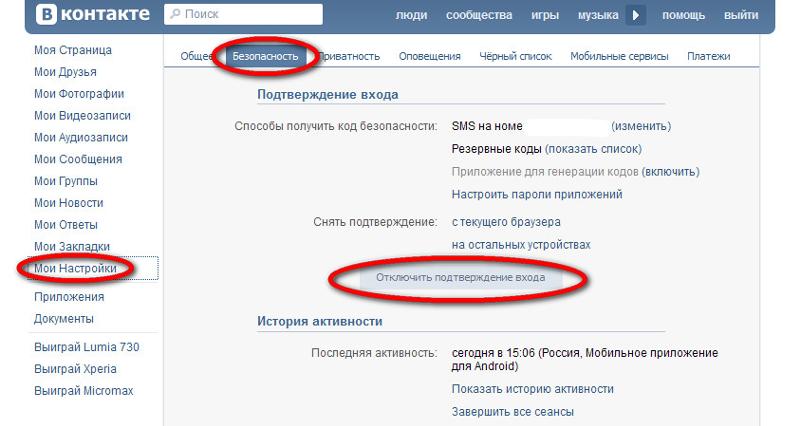 Их особенностью является направленность. Например ВК чат, который предназначен только для обмена месседжами.
Их особенностью является направленность. Например ВК чат, который предназначен только для обмена месседжами.
Если вы уже достаточно освоили мессенджер ВК, самое время узнать, как заблокировать некоторых собеседников.
Почему я не могу написать пользователю?
На страницах некоторых людей, нет кнопки для отправки сообщения. Вместо этого вам предлагают отправить им подарок.
Это происходит из-за того, что человек ограничил возможность для связи с ним, используя настройки приватности (см. как ограничить доступ к странице Вконтакте).
Можно пойти на небольшую хитрость — читайте инструкцию как отправить сообщение вконтакте, если закрыта личка.
Перемотка переписки на ВК до начала – распространённый способ
Одним из самых рассмотренных и классических способов прокрутки сообщений в переписке на ВК можно назвать скроллинг. Дабы им воспользоваться, необходимо открыть Сообщения, в них открыть необходимую переписку и нажать и удерживать клавишу «Стрелка вверх» на клавиатуре.
В результате переписка будет прокручиваться, скорость сего процесса будет умеренной, что означает, что в случае очень большого количества сообщений в ней, этот процесс может занять приличное время.
Чуть автоматизированнее процесс будет проходить, если выполнить все те же действия, что описаны выше, но за место зажатия клавиши вверх на клавиатуре, навести мышку на окно чата и осуществить клик средней клавишей мышки (часто это клавиша – колёсико прокрутки).
Сделав это, курсор мыши изменится визуально, информируя о том, что он перешёл в режим прокрутки. Теперь вам останется переместить его вверх, и переписка начнёт прокручиваться в автоматическом режиме.
Эти описанные способы хороши, если переписка не сильно объёмная. Если же она копилась годами и была очень активной на протяжении этого времени, то более быстрым способом прокрутки будет являться способ, который описывается далее.
Ограничение доступа
Участники социальной сети, разобравшись с тем, что такое «В Контакте» ЛС, первым делом стараются отгородиться от назойливых поклонников. Очень часто вместо ожидаемой почты приходит лишь ненужный спам. Поэтому первостепенной задачей становится решение вопроса о том, как закрыть ЛС «В Контакте». Для этого следует открыть раздел «Мои настройки», переключиться во вкладку «Приватные» и выбрать круг лиц, от которых пользователь хочет получать сообщения. Для других людей функция отправки писем этому участнику социальной сети будет недоступна. О, можно отключить прием любой входящей почты.
Очень часто вместо ожидаемой почты приходит лишь ненужный спам. Поэтому первостепенной задачей становится решение вопроса о том, как закрыть ЛС «В Контакте». Для этого следует открыть раздел «Мои настройки», переключиться во вкладку «Приватные» и выбрать круг лиц, от которых пользователь хочет получать сообщения. Для других людей функция отправки писем этому участнику социальной сети будет недоступна. О, можно отключить прием любой входящей почты.
Выражение «понимать с полуслова» в последнее время приобретает все более обширные масштабы. То ли человеческая лень, то ли постоянная занятость приводят к тому, что в сообщениях социальных сетей многие не просто не дописываю слова, а используют либо их аббревиатуру, либо нестандартные сокращения в основном из согласных букв.
Некоторые подобные акронимы приобрели статус самостоятельных частей речи и плотно закрепились даже в разговорном сленге.
Что значит ЛОЛ
Например, «лол», англоязычное слово, означающее безудержный смех, пришло к нам где-то в 2003 году с мобильными смайлами. У многих вместо ярких желтых шариков в ответ на юмористическую фразу выбивалось три большие буквы LOL, которые впоследствии начали вписывать в определенный контекст выражений.
У многих вместо ярких желтых шариков в ответ на юмористическую фразу выбивалось три большие буквы LOL, которые впоследствии начали вписывать в определенный контекст выражений.
ОМГ (OMG)
OMG – oh, my God! Восклицательная фраза, но уже американская, имеющая дословный перевод как «О, мой Бог!» Можно встретить и русскоязычное сокращение «омб», но оно применяется очень редко из-за неудобного произношения последней буквы «б». OMG так же выражает крайнее удивление или возмущение.
66 (бб)
Вместо прощания в смс общении можно увидеть двойное «б». Человек, пославший подобный интернет-мем просто говорит «пока пока» или же «bye-bye» на английском. Именно первые две буквы иностранного выражения и заменили стандартное «до свидания».
Что означает КК
КК – конечно, конечно! Аббревиатура двойного «к» как раз и есть ярким примером по сокращению времени в переписке. По этому поводу, есть даже одна милая легенда. Якобы, в интернет общении с одной клиенткой юрист, спеша подтвердить свое согласие на дальнейшее сотрудничество, на вопрос заданный в соц.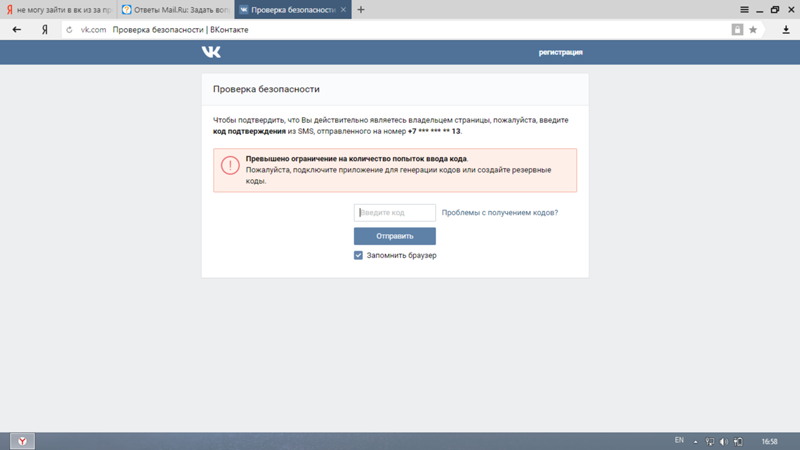 сети, про себя два раза согласился, но когда взглянул на экран, там вместо двух слов горели две буквы «к», а под ними куча знаков вопросов от удивленной и непонимающей дамы.
сети, про себя два раза согласился, но когда взглянул на экран, там вместо двух слов горели две буквы «к», а под ними куча знаков вопросов от удивленной и непонимающей дамы.
МБ, ЛС
Фраза «может быть» особенно Вконтакте при переписке тоже заметно сократилась до двух первых букв «мб», равно как и словосочетание «личные сообщения» — до «лс».
ЛС чаще встречается в публичных записях, особенно в группах, где администрация иногда просит присылать пожелания, жалобы, возражения и прочее в лс.
Что значит СПС, СП Вконтакте
Благодарят Вконтакте тоже кратко, в виде «спс» или «сп». Оказывается, при печатании всего слова «спасибо», по правилам задействованы обе руки, а при кратком варианте — лишь два пальца
.
Смайл в виде «хз», который часто используют, как наглую улыбку вообще означает нелицеприятное и даже обидное выражение «хрен знает». Человек, отправивший подобный акроним явно настроен недоброжелательно и вместо ответа «я не в курсе» или «не знаю», ставит такой символ.
А вот выражение «бро» вопреки мнению многих очень позитивное и положительное. Дословно оно означает «брат», «дружище», «приятель» и произошло от английского сокращения bro – brother.
Подобных интернет-мемов великое множество от вполне мирных до матерных и злых. Самое интересное то, что не все они придуманы благодаря человеческому остроумию. Здесь большую роль играет находчивость и сообразительность, ведь даже мелкая орфографическая ошибка может придать слову совершенно иной смысл и применение.
Кто бы не хотел увидеть в своем личном аккаунте десятки непрочитанных сообщений?! Набирая в очередной раз логин и пароль на своем планшете или ноутбуке, мы всегда надеемся увидеть хотя бы двоечку возле вкладки «Мои сообщения». И чтобы не говорил человек, но в душе такое желание у него присутствует всегда.
Что же собой представляет новая услуга под названием «Засорите ЛС»
? Судя по названию, раздел личных сообщений в профиле будет чем-то засорен. Причем это будет не спам и не пустые смс, а послания от реальных пользователей! Всякий раз при входе в свой профиль
вы будете получать десятки новых личных сообщений
.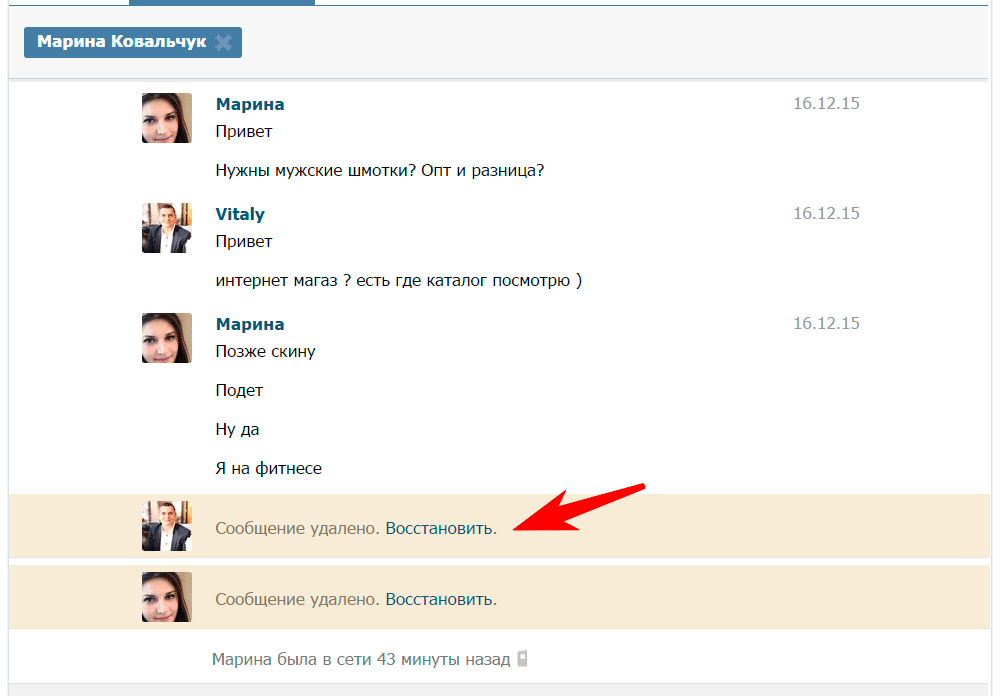 Читать их или нет – решать вам, но, главное, что они будут регулярно приходить, а ваша уверенность в себе возрастет в несколько раз.
Читать их или нет – решать вам, но, главное, что они будут регулярно приходить, а ваша уверенность в себе возрастет в несколько раз.
Уведомления о прочтении личных сообщений
Не стоит забывать, что пересылать можно, перечислив их имена в графе «Получатель». При этом возможные ответы вовлеченных в беседу людей смогут увидеть все участники общей переписки. Наконец, пользователь понял, что такое «В Контакте» ЛС, и отправил сообщения родным и знакомым. Как теперь узнать, прочитаны ли письма или нет? Для этого следует снова открыть раздел «Мои сообщения». Голубой цвет диалогов означает непрочитанные письма. Остальные сообщения выделяются белым. Голубой цвет отображается, если письмо не прочитано пользователем или его собеседником. Чтобы узнать конкретно, кто проигнорировал или пропустил сообщение, раньше нужно было каждый раз открывать бокс. Если подсветка не исчезала после просмотра диалога, это значило, что письмо еще не прочитал собеседник.
как открыть личку вконтакте видео Видео
2 лет назад
Всем привет с вами Руслан Мугу и если это видео наберёт 10 лайков выйдет завтра же новое видео! Подпишись…
2 лет назад
В этом видео я покажу как запретить посторонним писать вам сообщение в ЛС Вконтакте.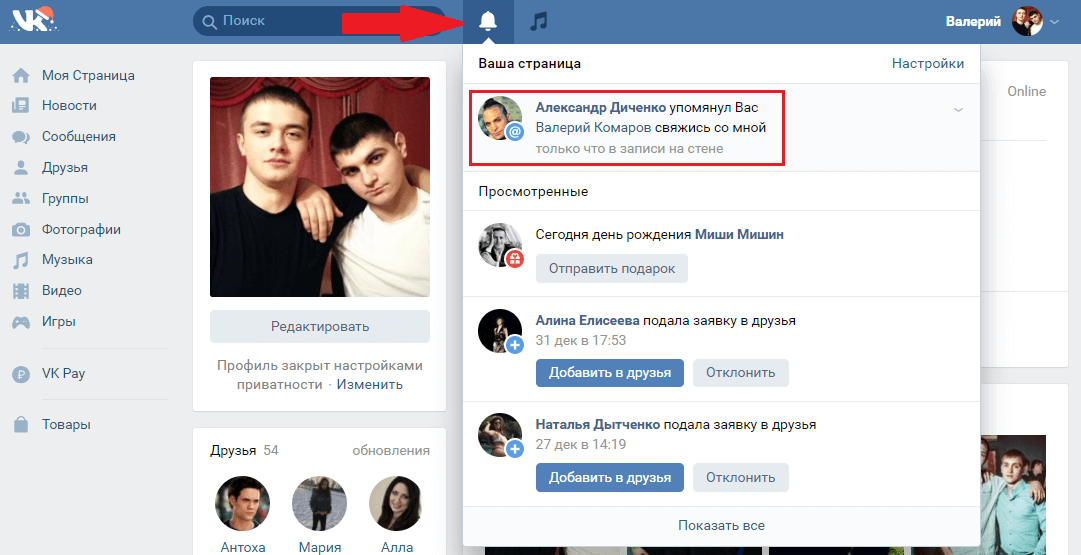
2 лет назад
В этом видео я вас научу как можно включить сообщения сообщества в группе или паблике.
1 лет назад
Утилита Reg Organizer — https://www.chemtable.com/ru/organizer.htm?r=comp-secrets Если Вам необходимо написать личное сообщение человеку…
2 лет назад
Привет, меня зовут Катя, очень рада видеть тебя на моём канале Чтобы отправить мне письмо пишите на адрес…
2 лет назад
https://goo.gl/kbzoVQ — подключи по-настоящему безлимитный интернет без ограничения скорости https://www.youtube.com/channel/UCh9MK5-nBrF…
2 лет назад
Гарантированный заработок на своей странице Вконтакте — https://vktarget.ru/?ref=591332 Видео инструкция для сайта https://vks…
4 меc назад
В этом видео, я расскажу вам о том, можно ли читать чужие сообщения вконтакте. Так же поговорим о том возможн…
6 меc назад
Ссылка на канал «Pro Your X/X» Подписывайся https://www.youtube.com/channel/UCGvl40y-PDbxH_DgslWje5A Группа в ВК https://vk. com/club151638813 …
com/club151638813 …
5 меc назад
ВНИМАНИЕ В ВИДЕО Я НЕ КОГО НЕ ПРИЗЫВАЮ ВЗЛАМЫВАТЬ ЧУЖИЕ СТРАНИЧКИ!!!!!!! И СПОСОБ В ЭТОМ ВИДЕО НЕ РАБОТАЕТ!!!!…
3 лет назад
Группа в вк https://vk.com/alisa43421.
5 меc назад
Instagram:knucklessuper2009.
11 меc назад
Здравствуйте дамы и господа. В данном видео я расскажу вам, как закрыть личку Вконтакте. Чтобы вам не писали…
4 лет назад
Группа: https://vk.com/vesfer2 Помощь проекту: ♢Webmoney • WMR R391825065010 • WMZ Z643318508852 • WME E373711408333 • WMU …
3 лет назад
Рассмотрим новый инструмент vk: сообщения сообщества Вконтакте. Что это такие и как включить? — Сообщества…
2 лет назад
сылка на код-https://pastebin.com/Sv0Q9yn0.
3 лет назад
Видео урок о том, как прочитать чужие сообщения (переписку) В Контакте. Подробнее: https://www.online-vkontakte.ru/2014/06/kak-chita…
3 лет назад
Моя станица — https://vk.com/id213061824 Группа ВКонтакте — https://vk.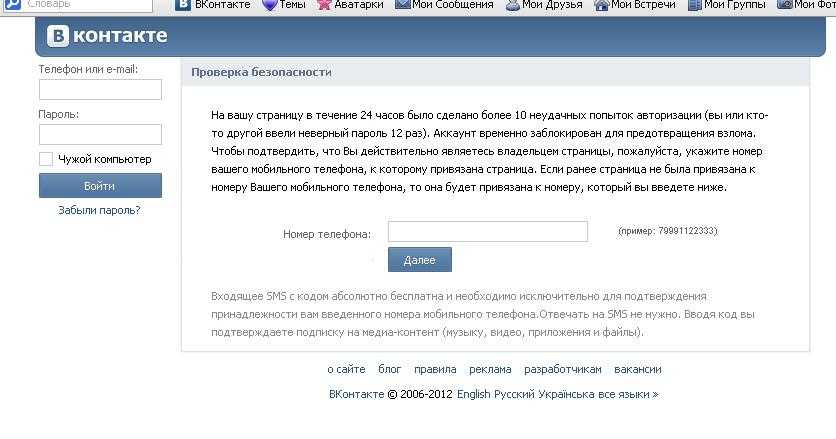 com/club121058820.
com/club121058820.
videocameron.ru
Способы увеличения количества лайков
Увеличить количество отметок можно:
- вручную;
- воспользовавшись SMM-инструментом KUKU.io;
- воспользовавшись специальными сервисами.
Ручной способ накрутки like – качественный метод, позволяющий бесплатно накрутить лайки. Придется отсылать сообщения своим друзьям (а иногда и незнакомцам) с просьбой отметить тот или иной материал лайком. Можно воспользоваться взаимными лайками. Плюс данного способа – возможность получения исключительно живых like, минус – трата большого количества времени.
Если желания возиться с приглашениями лично не возникло, можно сделать выбор в пользу многочисленных сервисов для накрутки отметок. Обладать особыми знаниями необязательно, однако за качественную работу придется заплатить.
Третий вариант – разобраться с тем, что это такое SMM сервис KUKU. Для начала требуется создать аккаунт и подключить к нему профили соцсетей. После чего перейти к нужному контенту и поставить лайк.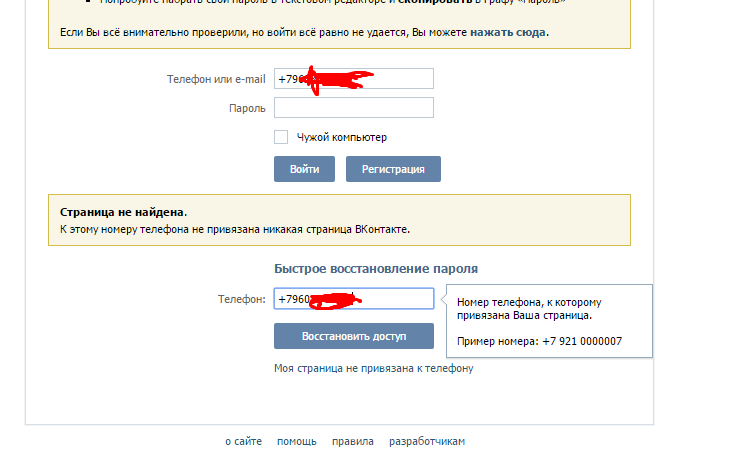
Fix Не удается отправить текстовое сообщение одному человеку
Вы можете отправлять и получать сообщения либо с помощью функции SMS на своем телефоне, либо через приложения для чата, такие как Whatsapp, Telegram и т. д. Хотя обычные текстовые сообщения можно использовать на любом типе телефона, вам потребуется смартфон, активное подключение к Интернету, и учетная запись приложения чата, чтобы делать это через приложения. Таким образом, несмотря на то, что другие приложения для обмена сообщениями становятся популярными в наши дни, SMS остается непобедимым. Что делать, если вы получили сообщение, но не можете отправить ему текст ответа? Если вы столкнулись с той же проблемой, эта статья поможет вам исправить 
Содержание
- Исправить Не удается отправить текстовое сообщение одному человеку
- Что делать, если вы не можете отправлять текстовые сообщения с Android?
- Метод 1: программный сброс устройства
- Метод 2: очистить кэш приложения «Сообщения»
- Метод 3: обновление программного обеспечения
- Метод 4: проверьте настройки SMS
- Метод 5: проверьте SIM-карту
Вот несколько шагов по устранению неполадок, которые помогут вам решить эту проблему на вашем устройстве:
1. Попробуйте отправить сообщения другим людям из ваших списков контактов и посмотрите, дойдут ли ваши сообщения.
2. Проверьте, есть ли у вас надлежащий тарифный план и срок действия SMS, когда вы столкнетесь с ошибкой 98. Прекращение действия SMS отклонено. когда вы сталкиваетесь с ошибкой 98 SMS Termination Denied. .
.
3. Убедитесь, что вы получаете надлежащий прием или сигнал.
4. Уточните у своего сетевого оператора, не проводят ли они работы по техническому обслуживанию.
5. Убедитесь, что этого человека нет в вашем черном списке.
6. Удалите все сторонние приложения для обмена сообщениями.
7. Обновите ОС телефона и все приложения для правильной работы вашего устройства.
8. Убедитесь, что ваша SIM-карта вставлена правильно, и проверьте, можете ли вы совершать звонки.
Способ 1: программный сброс устройства
Для пользователей Android
Удерживайте одновременно обе кнопки громкости на устройстве в течение 15-20 секунд. После того, как вы закончите удерживать кнопки громкости на устройстве в течение 15-20 секунд, ваш мобильный телефон может завибрировать и перезагрузиться. После перезагрузки телефона он должен работать правильно.
Примечание: Обязательно выполняйте этот шаг, когда вы не используете какое-либо приложение.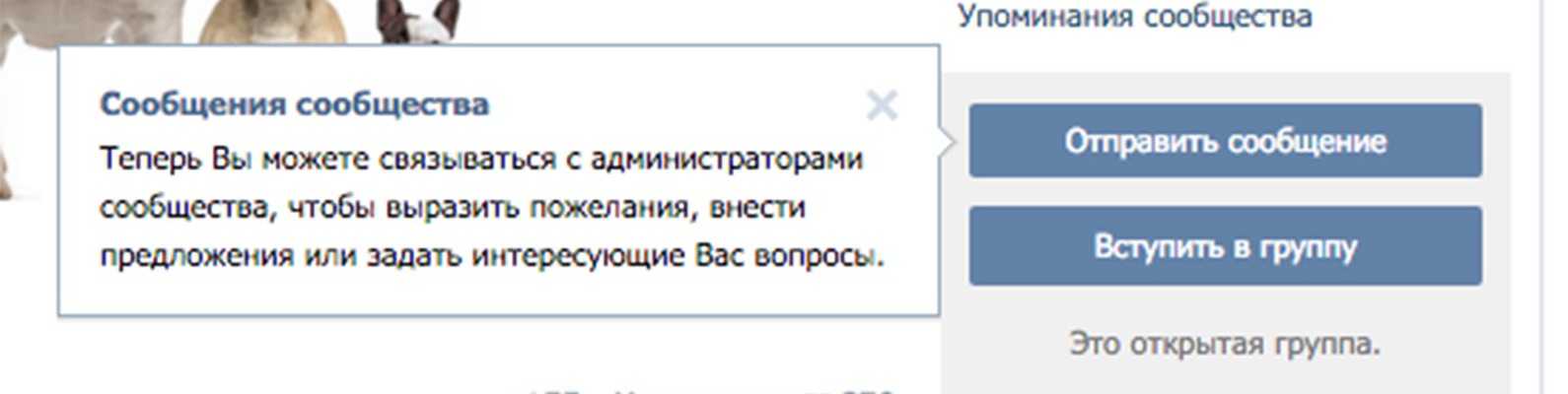
Для пользователей iPhone
1. Нажмите Громкость вниз и боковые кнопки вместе и удерживайте их некоторое время.
2. Когда вы непрерывно удерживаете эти две кнопки в течение некоторого времени, ваш экран становится черным, и появляется логотип Apple.
3. Отпустите кнопки, когда увидите логотип. Перезапуск занимает некоторое время. Подождите, пока ваш телефон снова не проснется.
Способ 2. Очистка кэша приложения «Сообщения»
Кэш действует как временная память, в которой хранятся веб-страницы, которые вы посещаете, и ускоряется ваш просмотр при следующем посещении. Проблемы с текстовыми сообщениями можно решить, очистив кеш и файлы cookie на вашем телефоне.
Для пользователей Android
1. Перейдите в настройки устройства .
2. Теперь нажмите на Applications ; затем , Все приложения .
3. Нажмите Сообщения . Здесь вы увидите опцию под названием Storage, , как показано на рисунке.
4. Здесь выберите Хранилище , а затем нажмите Очистить кеш , как показано ниже.
Попробуйте отправить этому человеку текстовое сообщение и проверьте, работает ли оно сейчас.
Для пользователей iPhone
1. Запустите приложение Настройки на iPhone.
2. Перейдите к Общие > Сброс .
3. Нажмите на Сбросить настройки сети .
4. Введите пароль, и ваш iPhone перезагрузится.
Читайте также: Исправить проблему с отправкой или получением текста на Android
Способ 3: Обновление программного обеспечения
Любая ошибка в предыдущей версии операционной системы приведет к неправильной работе вашего устройства.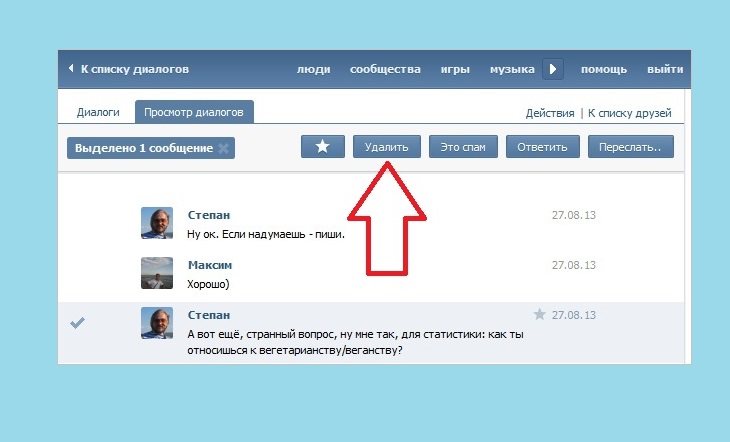 Кроме того, многие функции могут быть отключены, если программное обеспечение устройства не обновлено до последней версии. Давайте посмотрим, как обновить программное обеспечение устройства для пользователей Android и iPhone следующим образом:
Кроме того, многие функции могут быть отключены, если программное обеспечение устройства не обновлено до последней версии. Давайте посмотрим, как обновить программное обеспечение устройства для пользователей Android и iPhone следующим образом:
Для пользователей Android
1. Откройте настройки устройства .
2. Найдите обновление с помощью меню поиска настроек.
3. Нажмите Обновление системы , затем нажмите Проверить наличие обновлений и подождите, пока ваше устройство будет обновлено. Теперь перезапустите приложение «Сообщения» на телефоне Android, чтобы отправлять текстовые сообщения.
Для пользователей iPhone
1. Откройте настройки устройства .
2. Нажмите Общие и перейдите к Software Update .
3. Дождитесь завершения процесса обновления и перезапустите Сообщения.
Примечание: Если на вашем iPhone/Android установлена самая последняя версия, вы получите уведомление с подсказкой, в противном случае вам придется загрузить и установить последние обновления.
Способ 4: проверьте настройки SMS
Вы всегда можете проверить настройки сообщений, чтобы исправить проблему, связанную с невозможностью отправки текстового сообщения одному человеку.
Для пользователей Android
Примечание: Упомянутый выше метод не применим для всех мобильных телефонов Android. Это будет зависеть от модели устройства и версии используемого программного обеспечения.
1. Запустите приложение Messages на своем устройстве.
2. Здесь, в правом верхнем углу, вы увидите трехточечный значок . Нажмите на него.
3. Затем нажмите Подробности.
4. Наконец, включите или установите флажок рядом с Отправлять только сообщения MMS и SMS.
Для пользователей iPhone
Если функция iMessage включена на вашем устройстве, вы не сможете отправлять или получать сообщения от пользователя Android. Чтобы решить эту проблему, выполните следующие действия:
1. Перезагрузите iPhone.
Примечание: Убедитесь, что ваше устройство подключено к сети Wi-Fi.
2. Запустите Настройки и перейдите в Сообщения.
3. Здесь выключите iMessage .
4. Перезагрузите iPhone, и iMessage будет деактивирован.
Теперь вы также сможете отправлять и получать сообщения от пользователей Android.
Читайте также: Fix Не удается отправлять или получать текстовые сообщения на Android
Способ 5: проверьте SIM-карту
Следующая процедура может быть реализована для устройств Android и iOS. Вот пошаговые инструкции по устранению проблем с SIM-картой в вашем устройстве:
1.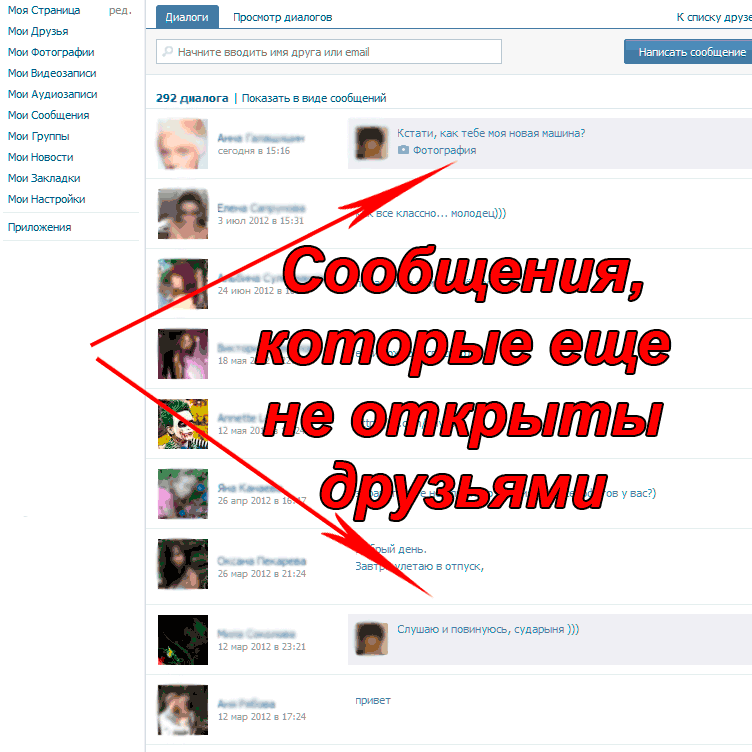
2. При покупке устройства вы получаете инструмент для извлечения штифта внутри телефонной коробки. Вставьте этот инструмент в маленькое отверстие рядом с лотком для SIM-карты, таким образом, он ослабит лоток.
Примечание: Если у вас нет инструмента для открывания лотка, вы можете использовать скрепку.
3. Когда вы вставляете этот инструмент перпендикулярно отверстию устройства, вы можете почувствовать щелчок , когда он выскочит.
4. Аккуратно потяните лоток наружу.
5. Извлеките SIM-карту из лотка и проверьте, не повреждена ли она. Если это не так, вставьте SIM-карту
Если SIM-карта не считывается должным образом или вы обнаружите, что она повреждена, это может вызвать проблемы с обменом сообщениями и вызовами. В этом случае вам следует заменить его у вашего сетевого провайдера.
Рекомендуется:
- Исправить телефон, не получающий тексты на Android
- Отправка текстовых сообщений с ПК с помощью телефона Android
- Исправить случайный перезапуск телефона Android
- Исправить исчезновение значков Android с главного экрана
Мы надеемся, что это руководство было полезным, и вы смогли решить проблему , не удается отправить текстовое сообщение одному человеку . Сообщите нам, какой метод сработал для вас. Если у вас есть какие-либо вопросы/комментарии относительно этой статьи, не стесняйтесь оставлять их в разделе комментариев.
Galaxy S10 не может отправлять текстовые сообщения. Вот исправление! — Парень-дроид
Харви
Если смартфон высокого класса, такой как Galaxy S10, не может отправлять текстовые сообщения без видимой причины или причины, проблема может быть довольно незначительной, особенно если до возникновения проблемы все работало правильно.
Проблемы с текстовыми сообщениями являются одними из наиболее распространенных проблем, с которыми вы можете сталкиваться время от времени. В большинстве случаев они раздражают, так как вы сможете узнать о проблеме только к тому времени, когда вам срочно нужно ответить на текстовое сообщение или связаться с кем-то. Хорошая новость заключается в том, что на самом деле это не так уж серьезно, и вы можете исправить это, выполнив одну или пару процедур.
В этой статье по устранению неполадок мы покажем вам, как решить эту проблему. Просто следуйте приведенным ниже советам, и, надеюсь, один из них поможет решить проблему.
Устранение проблем с текстовыми сообщениями никогда не бывает легким делом. Есть много возможных факторов, которые могут вызвать это. Если у вас возникли проблемы с отправкой текстового сообщения на Galaxy S10, выполните следующие действия:
Первое решение: перезагрузите устройство. . Иногда приложение или служба могут перестать отвечать или работать с ошибками из-за временной ошибки. Чтобы обновить систему, выполните следующие действия:
. Иногда приложение или служба могут перестать отвечать или работать с ошибками из-за временной ошибки. Чтобы обновить систему, выполните следующие действия:- Нажмите и удерживайте кнопки питания + уменьшения громкости примерно 10 секунд или до тех пор, пока устройство не выключится. Примечание : Подождите несколько секунд, пока не появится экран режима загрузки обслуживания.
- На экране режима загрузки обслуживания выберите Обычная загрузка. Примечание : используйте кнопки регулировки громкости для циклического переключения доступных параметров и нижнюю левую кнопку (под кнопками регулировки громкости) для выбора. Кроме того, подождите до 90 секунд для завершения сброса.
Выполнение описанных выше шагов имитирует эффект процедуры «вытягивания батареи». Это так, потому что вы не можете физически отключить аккумулятор, как в телефонах со съемными аккумуляторными блоками. Если ваш Galaxy S10 не может отправлять текстовые сообщения даже после этого, попробуйте следующее решение.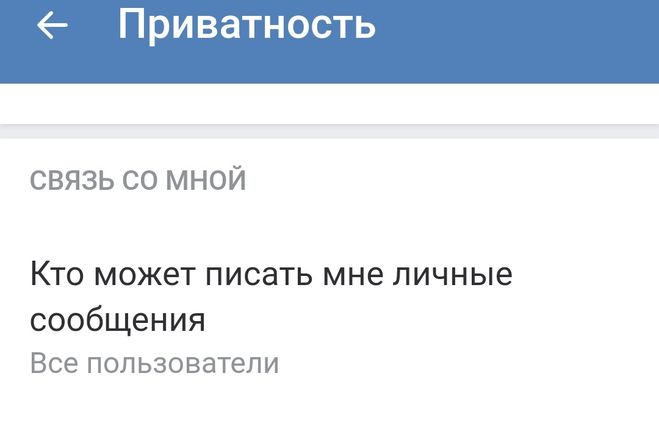
Текстовые сообщения могут не работать, если ваш Galaxy S10 находится в неподходящем месте. Наличие хорошего сигнала сети важно при отправке сообщения. Если вы находитесь в районе с плохим покрытием, попробуйте переместиться в открытое поле, где у вас лучший сигнал, и посмотрите, поможет ли это.
Третье решение: Обратите внимание на сообщения об ошибкахКогда дело доходит до устранения неполадок с текстовыми сообщениями, крайне важно учитывать ошибку. Ошибки встроены в систему, чтобы позволить техническому специалисту сузить круг причин проблемы. Если ваше приложение для обмена сообщениями отображает ошибку при сбое отправки, обратите на это внимание и проведите небольшое исследование.
О распространенных ошибках обычно сообщают люди по всему Интернету, поэтому, если вам повезет и ошибка окажется распространенной, вы сможете решить ее самостоятельно. В противном случае вы можете связаться со своим сетевым оператором и сообщить ему об этом.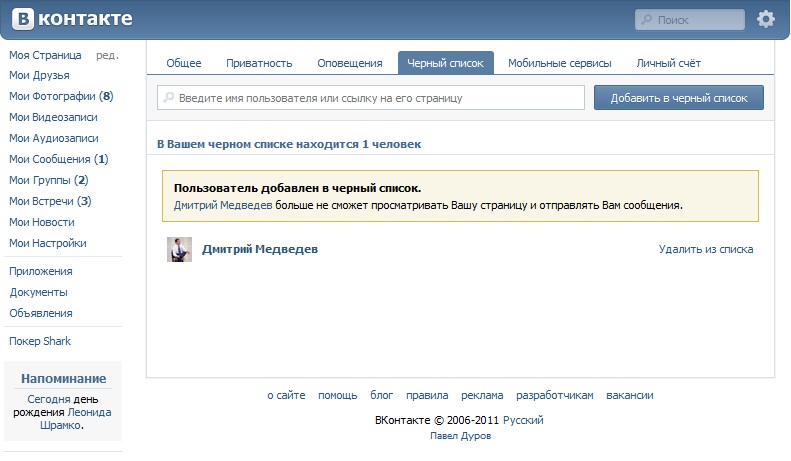
Служба голосовых вызовов использует тот же режим сети, что и SMS, поэтому, если один из них вызывает проблемы, другой также должен быть таким же. Если голосовой вызов работает нормально, а SMS нет, это совсем другая история. Должны быть другие факторы, вызывающие неправильную работу SMS. Чтобы устранить неполадки, следуйте приведенным ниже рекомендациям.
Пятое решение: Подтвердите правильность номера центра сообщенийНомер центра сообщений – это важная информация, позволяющая получать и отправлять SMS и MMS. Если MCN на вашем устройстве неверный, оно не сможет отправить текстовое сообщение, хотя сможет продолжать получать их без проблем. Обычно MCN устанавливается автоматически, когда вы вставляете SIM-карту в GSM-устройство. Для телефонов CDMA это обычно предварительно устанавливается оператором связи. На всякий случай, если этого никогда не происходило, вы можете вручную проверить MCN, выполнив следующие действия:
- Откройте приложение «Сообщения».

- Коснитесь Дополнительные настройки (трехточечный значок) в правом верхнем углу.
- Выберите Настройки.
- Нажмите Дополнительные настройки.
- Нажмите Текстовые сообщения.
- Нажмите Центр сообщений.
Если вы не знаете правильный MCN, обязательно спросите об этом своего оператора. Если MCN правильный, но ваш Galaxy S10 не может отправлять текстовые сообщения, перейдите к следующим процедурам.
Шестое решение: переключение режима полетаПри некоторых проблемах с текстовыми сообщениями может возникнуть ошибка из-за неправильной конфигурации сети. Это также может быть вызвано ошибкой с режимом полета. Попробуйте включить и выключить режим полета и посмотреть, что произойдет.
Седьмое решение: удалить старые беседыИногда может помочь удаление старой цепочки бесед с ошибками. Если у вас много старых бесед, удалите некоторые из них перед отправкой новых сообщений.
Если у вас возникли проблемы с отправкой только определенному контакту, удалите этот конкретный разговор и повторите попытку отправки.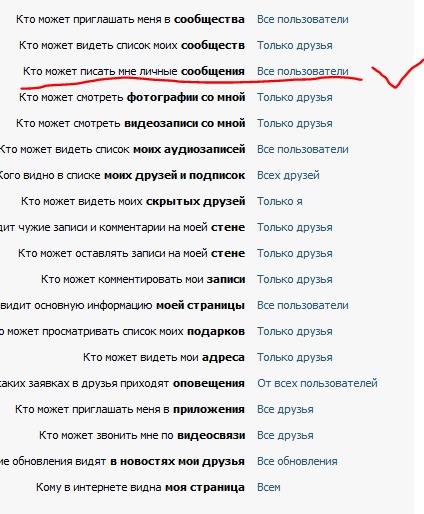
Восьмое решение: переустановите SIM-карту
Еще один хороший прием, который вы можете сделать в этом случае, — отсоединить SIM-карту. В прошлом некоторые пользователи Galaxy S могли решить проблемы с сетью, просто отключив SIM-карту и вставив ее снова. Если вы еще не пробовали, обязательно сделайте это. Кроме того, вы хотите выключить устройство перед извлечением SIM-карты и перед тем, как снова вставить ее.
Девятое решение: очистить раздел кешаAndroid использует системный кеш для быстрой загрузки приложений и служб. Этот кеш иногда может быть поврежден, что приводит к проблемам. Чтобы убедиться, что ваш S8 использует свежий кеш, не забудьте очистить раздел кеша. Вот как это сделать:
- Выключите устройство.
- Нажмите и удерживайте клавишу увеличения громкости и клавишу Bixby, затем нажмите и удерживайте клавишу питания.
- Когда появится логотип Android, отпустите все клавиши («Установка обновления системы» будет отображаться в течение примерно 30–60 секунд, прежде чем отобразятся параметры меню восстановления системы Android).

- Нажмите клавишу уменьшения громкости, чтобы выделить «очистить раздел кеша».
- Нажмите кнопку питания, чтобы выбрать.
- Нажмите клавишу уменьшения громкости, чтобы выделить «да», и нажмите клавишу питания, чтобы выбрать.
- Когда очистка раздела кеша будет завершена, будет выделено «Перезагрузить систему сейчас».
- Нажмите кнопку питания, чтобы перезапустить устройство.
Проблема может заключаться в самом приложении для обмена сообщениями. Чтобы устранить эту проблему, попробуйте очистить кеш приложения и посмотреть, что произойдет. Вот как это сделать:
- Откройте приложение «Настройки».
- Нажмите Приложения.
- Найдите и коснитесь приложения для обмена сообщениями.
- Нажмите «Хранилище».
- Нажмите кнопку «Очистить кэш».
- Перезагрузите устройство и проверьте наличие проблемы.

Если проблема не устранена, обязательно сбросьте все настройки сети. Это один из важных шагов по устранению любых проблем с сетью на устройстве Galaxy. Ниже приведены шаги, которые необходимо выполнить:
- На главном экране проведите вверх по пустому месту, чтобы открыть панель приложений.
- Нажмите «Общее управление» > «Сброс» > «Сбросить настройки сети».
- Нажмите Сбросить настройки.
- Если вы установили PIN-код, введите его.
- Нажмите Сбросить настройки. После завершения появится окно подтверждения.
Очистка телефона с помощью сброса к заводским настройкам может показаться радикальным, но вам следует подумать об этом, если до сих пор ничего не помогло. Это гарантирует, что вы вернете все настройки к значениям по умолчанию. Если причина проблемы связана с программным обеспечением, сброс настроек может исправить ее.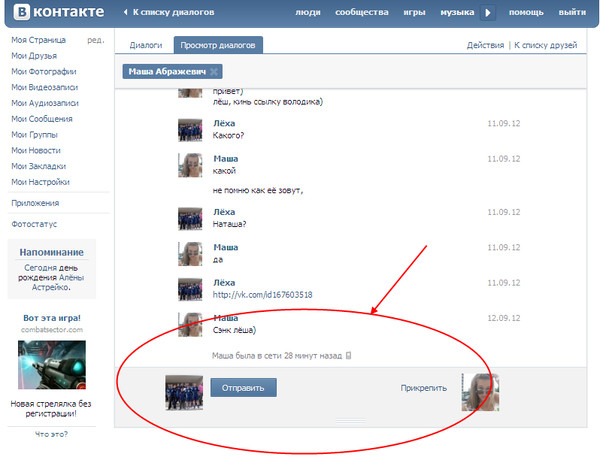 Вот что вам нужно сделать:
Вот что вам нужно сделать:
- Резервное копирование данных во внутреннюю память. Если вы вошли в учетную запись Google на устройстве, вы активировали Антивор и вам потребуются ваши учетные данные Google для завершения основного сброса.
- Выключите устройство.
- Нажмите и удерживайте клавишу увеличения громкости и клавишу Bixby, затем нажмите и удерживайте клавишу питания.
- Когда появится логотип Android, отпустите все клавиши («Установка обновления системы» будет отображаться в течение примерно 30–60 секунд, прежде чем отобразятся параметры меню восстановления системы Android).
- Несколько раз нажмите клавишу уменьшения громкости, чтобы выделить «wipe data/factory reset».
- Нажмите кнопку питания, чтобы выбрать.
- Нажимайте клавишу уменьшения громкости, пока не будет выделено «Да — удалить все данные пользователя».
- Нажмите кнопку питания, чтобы выбрать и запустить основной сброс.
- По завершении основного сброса подсвечивается «Перезагрузить систему сейчас».

- Нажмите кнопку питания, чтобы перезапустить устройство.
Если проблема все еще не исчезнет после всех этих решений, вы должны поговорить со своим оператором связи и попросить о помощи. Что касается устранения неполадок устройства, вы сделали все, что могли сделать на своем уровне. Это может быть связано с проблемой, связанной с учетной записью, которую может решить только ваш оператор.
Я надеюсь, что это руководство по устранению неполадок было полезным. Пожалуйста, поддержите нас, подписавшись на наш канал YouTube.
Спасибо за внимание!
17 распространенных проблем с Viber — вот как их исправить!
«У меня проблема с приложением Viber. Viber постоянно вылетает. Я удалил его и переустановил, но ничего. Все еще дробит. Что я должен делать? ” — От Anonymous
Viber — одно из наиболее широко используемых кроссплатформенных приложений для обмена сообщениями, позволяющее отправлять сообщения, делать видео или звонить по телефону.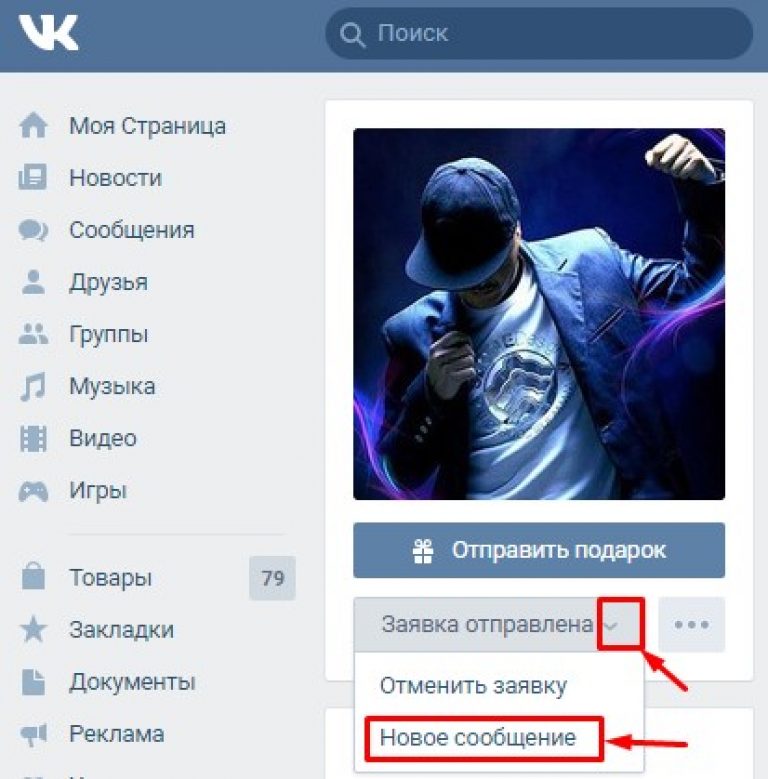 Вы можете общаться индивидуально или в группе, что делает общение более интересным. Кроме того, он поддерживает сквозное шифрование для защиты ваших разговоров с третьими лицами.
Вы можете общаться индивидуально или в группе, что делает общение более интересным. Кроме того, он поддерживает сквозное шифрование для защиты ваших разговоров с третьими лицами.
Несмотря на то, что это одно из самых популярных приложений для обмена сообщениями, Viber, как и многие приложения для смартфонов, может начать вести себя странно. Пользователи сообщают о сбоях и зависаниях, но это лишь некоторые проблемы, с которыми вы можете столкнуться. Многофункциональное приложение, такое как , имеет множество проблем.
Скачать бесплатно Скачать бесплатно
безопасно и надежно
К счастью, все эти проблемы можно решить. В этой статье мы рассмотрим способы устранения некоторых распространенных проблем с Viber. Мы насчитали семнадцать распространенных проблем, которые можно легко решить за несколько минут. Итак, если вы готовы снова начать наслаждаться общением в Viber, давайте посмотрим, как решить распространенные проблемы.
Итак, если вы готовы снова начать наслаждаться общением в Viber, давайте посмотрим, как решить распространенные проблемы.
Прежде чем приступить к работе
Прежде чем пытаться решить проблемы с Viber, создайте резервную копию истории чатов Viber. Это будет разумным выбором, если вы потеряете все важные данные в своем приложении. MobileTrans — Резервное копирование и восстановление также может создавать резервные копии истории чатов Viber на компьютер и восстанавливать чаты на другом устройстве, когда вам это нужно.
Резервное копирование истории чата Viber на компьютер одним щелчком мыши!
- • Перенос чатов Viber с одного устройства на другое для устройств iOS, что делает его идеальным решением при переключении устройств.
- • Резервное копирование и восстановление сообщений Viber на компьютер. Как мы вскоре увидим, процесс резервного копирования и восстановления прост.
- • Поддержка всех устройств iOS и Android.
- • Перенос и резервное копирование других социальных приложений, включая WhatsApp, LINE, Kik и WeChat.
 Скачать бесплатно0007
Скачать бесплатно0007 - Нажмите на значок настроек.
- Щелкните значок приложений и уведомлений.
- Найдите приложение Viber.
- Удар по хранилищу и кешу.
- Теперь очистите кеш и хранилище, чтобы освободить место.
- Зайдите в Настройки телефона, найдите Диспетчер приложений (или как он называется на вашем телефоне) и найдите Viber.
- Теперь только нажмите Очистить кэш.
- Проверить номер телефона и сим-карту — нужно проверить, действительна ли сим-карта. Вы ввели правильный код страны и номер телефона.
- Проверьте подключение к Интернету — Viber сообщает об отсутствии подключения к Интернету, если не включены ни мобильные данные, ни Wi-Fi. Это также остановит процесс регистрации.
- Проверить код активации — проверить, правильно ли вы ввели шестизначный код аутентификации, полученный по телефону или SMS.
- Проверка учетной записи заблокирована — если вы случайно отправили запрос кода доступа до 3 раз, Viber может деактивировать вашу учетную запись и показать сообщение об ошибке регистрации. Для этого вам необходимо переустановить приложение Viber и создать новую учетную запись.
- Во-первых, вы должны подтвердить, что ваша SIM-карта действительна. Например, если вы находитесь за границей, включите передачу данных в роуминге, чтобы получать SMS. В противном случае вы не получите код активации.
- Во-вторых, Viber всегда требует подключения к интернету — сотовые данные или Wi-Fi.
- Если это не сработает, попробуйте другие варианты получения кода активации, например «активировать по звонку».
- Запустите Viber.
- Нажмите «Еще».
- Теперь нажмите «Настройки» и перейдите в «Учетная запись».
- Щелкните Резервное копирование Viber.
- Теперь заходим в Настройки в раздел не подключен к гугл диску.
- Выберите учетную запись для резервного копирования данных Viber.
- Сначала откройте Viber и нажмите кнопку «Дополнительно».
- Далее перейдите в «Настройки», а затем «Учетная запись».

- Нажмите «Создать резервную копию сейчас».
- Теперь перейдите в «Настройки iPhone», «Apple ID» и выберите «iCloud».
- Теперь включите Viber в опции iCloud.
- Откройте Viber и коснитесь Navicon.
- Щелкните Настройки.
- Щелкните Конфиденциальность.
- Наконец, снимите флажок «Поделиться статусом «В сети».
- В случае слабого сетевого сигнала, такого как 3g, Viber может внезапно отключиться. Затем вам нужно подключить его через Wi-Fi или найти место с хорошими сигналами сотовой сети передачи данных, такими как 4g, lte или 5g.
- Если режим полета на вашем мобильном случайно включен, Viber отключится. В этом случае выключите авиарежим. Перезагрузите мобильный, если проблема не исчезнет.
- Откройте приложение Viber.
- Нажмите «Еще» в правом нижнем углу экрана.
- Перейдите на вкладку «Настройки».

- Щелкните Общие параметры.
- Нажмите «Синхронизировать контакты» и «Показать контакты».
- Теперь щелкните значок настроек мобильного телефона и щелкните Диспетчер приложений.
- Выберите приложение Viber и перейдите к параметру «Разрешения».
- Наконец, включите опцию «Контакты».
- Запустите Viber и перейдите в «Настройки».
- Нажмите «Вызовы и сообщения».
- Отметьте Viber в звонках.
- Сначала откройте Viber и нажмите на пункт меню.
- Щелкните Настройки.
- Откройте настройки конфиденциальности.
- Теперь снимите флажок сбора аналитики.
- Теперь вернитесь в «Настройки» и нажмите «Вызовы и сообщения».
- Сначала проверьте разрешение камеры для Viber.
- Перезагрузите устройство.
- Выключите мобильный телефон на 15 минут, а затем включите его.

- Зарядите разряженную батарею телефона.
- Очистите кеш приложения Viber и удалите данные (выполните действия, описанные в предыдущих темах).
- Если проблема не устранена, переустановите приложение.
- • 5245
- • 4244
- • 5243
- • 7985
- • 80
- • 443
- Определите проблему
- Проверьте, работает ли iMessage
- Выключите iMessage и перезагрузите его
- Убедитесь, что iMessage настроен
- Выйти из Apple ID
- Проверьте свои подключения
- Обновите программное обеспечение iOS
- Сбросьте настройки сети
- Связаться со службой поддержки Apple
- Что такое iMessage?
- Выключение и перезагрузка iMessage
- Проверка настройки iMessage
- Проверка Wi-Fi и сотовой связи
- Обновление программного обеспечения iOS
- Сброс настроек сети начните устранять неполадки iMessage вашего iPhone, сначала вы захотите определить, сломано ли это ваше iMessage или чье-то еще. Быстрый способ сделать это — попытаться отправить iMessage нескольким контактам, у которых, как вы знаете, есть iPhone. Если iMessage не работает только с одним из ваших контактов, вероятно, проблема связана с их iMessage. И наоборот, если он не работает со всеми вашими сообщениями, скорее всего, это проблема на вашей стороне.
Проверьте, работает ли iMessage
Если у вас не работает iMessage, возможно, iMessage не запущен вообще.
 Возможно, проблема с сервером iMessage. Вы можете проверить статус iMessage (и других сервисов Apple) на странице поддержки Apple. Если вы видите, что iMessage не работает, ваш единственный реальный выход — подождать, пока Apple решит проблему. К счастью, вы по-прежнему сможете отправлять текстовые сообщения своим друзьям и семье с помощью стандартных SMS.
Возможно, проблема с сервером iMessage. Вы можете проверить статус iMessage (и других сервисов Apple) на странице поддержки Apple. Если вы видите, что iMessage не работает, ваш единственный реальный выход — подождать, пока Apple решит проблему. К счастью, вы по-прежнему сможете отправлять текстовые сообщения своим друзьям и семье с помощью стандартных SMS.Выключите iMessage и перезагрузите телефон
Перезагрузка iMessage — отличный первый шаг к исправлению iMessage. Вот как это сделать
- Нажмите Настройки
- Выберите Сообщения
- Выключить iMessage.
- Выключите свой iPhone
- Включите устройство снова
- Вернуться к Настройки
- Нажмите Сообщения
- Включить iMessage
Это исправление iMessage занимает всего несколько минут и обычно оказывается довольно успешным.
Убедитесь, что iMessage настроен
Иногда исправить просто, достаточно убедиться, что iMessage настроен правильно.
 Вот как это проверить:
Вот как это проверить:- Нажмите Настройки
- Выберите Сообщения
- Нажмите Отправить и получить
Вы увидите список адресов электронной почты и номеров телефонов, которые могут отправлять и получать сообщения iMessages на вашем iPhone. Под заголовком «Начать новый разговор с» обязательно выберите свой номер телефона, чтобы активировать iMessage для вашего номера.
Если это не сработает, не беспокойтесь — вы можете попробовать другие исправления.
Чтобы выйти из учетной записи Apple ID и снова войти в нее, выполните следующие действия:
- Коснитесь Настройки
- Выберите Сообщения
- Выбрать Отправить и получить
- Выберите свой Apple ID
- Выбрать Выйти
- Вернуться к Настройки
- Нажмите на Войдите на свое [устройство]
- Используйте свой Apple ID и пароль для входа
После повторного входа в систему попробуйте отправить iMessage другому пользователю Apple.
 Если сообщение отображается синим цветом, iMessage снова работает.
Если сообщение отображается синим цветом, iMessage снова работает.Проверьте подключение к сети Wi-Fi и сотовой связи
Чтобы использовать iMessage, ваше устройство Apple должно быть подключено к сотовой сети или WiFi. Чтобы проверить подключение к WiFi, перейдите в «Настройки». Оттуда вы захотите выполнить следующие шаги:
- Нажмите WiFi и убедитесь, что он включен.
- Убедитесь, что вы подключены к соответствующей сети Wi-Fi.
Вы также можете проверить силу сигнала, увидев, сколько у вас баров. Если ваш сигнал слабый, ваши iMessages могут не работать. Если вы находитесь где-то, где Wi-Fi недоступен, вам необходимо убедиться, что ваши сотовые данные включены. Выполните следующие действия:
- Нажмите Настройки
- Нажмите Сотовая связь
- Убедитесь, что сотовые данные включены
Обновите программное обеспечение iOS
Ваш iMessage может не работать, потому что вы не обновили iOS.
 Чтобы проверить, обновлена ли ваша iOS, перейдите в «Настройки», затем нажмите «Общие» , затем «Обновление программного обеспечения» . Если ваш iPhone или iPad обновлен, вы увидите сообщение об этом. В противном случае вы можете потратить это время, чтобы выполнить шаги и обновить программное обеспечение.
Чтобы проверить, обновлена ли ваша iOS, перейдите в «Настройки», затем нажмите «Общие» , затем «Обновление программного обеспечения» . Если ваш iPhone или iPad обновлен, вы увидите сообщение об этом. В противном случае вы можете потратить это время, чтобы выполнить шаги и обновить программное обеспечение.Сброс настроек сети
Если ваш iMessage по-прежнему не работает, попробуйте сбросить сетевые настройки iPhone до заводских значений по умолчанию. Предупреждаем: сброс настроек сети удалит все сохраненные сети Wi-Fi с вашего iPhone, поэтому убедитесь, что у вас где-то сохранены пароли Wi-Fi.
Чтобы попробовать это, перейдите в «Настройки» и выполните следующие действия:
- Нажмите «Общие».
- Прокрутите вниз и выберите «Сброс».
- Выберите «Сбросить настройки сети».
Если вы воспользовались всеми этими советами по устранению неполадок, но ваш iMessage по-прежнему не работает, попробуйте обратиться за помощью в службу поддержки Apple.
 Вы можете сделать это по телефону или загрузить приложение Apple Support и использовать его, чтобы поговорить с экспертом или сделать заказ в Genius Bar.
Вы можете сделать это по телефону или загрузить приложение Apple Support и использовать его, чтобы поговорить с экспертом или сделать заказ в Genius Bar.Что такое iMessage?
Apple впервые представила iMessage для iPhone и других устройств Apple в 2011 году с iOS 5. Он работает исключительно на устройствах Apple, таких как iPhone, iPad, Macbook и часы Apple. iMessage отличается от обмена текстовыми сообщениями (SMS и MMS) тем, что он использует данные для отправки сообщений, а не тексты, включенные в ваш тарифный план мобильного телефона. Основное преимущество iMessage заключается в том, что вы можете писать сообщения длиннее стандартного ограничения в 160 символов для текстовых сообщений, а также отправлять фотографии и видео, размер которых превышает лимит данных MMS-сообщения. Хотите общаться с друзьями на iPhone, но используете Android? Вот как использовать iMessage на Android.
Найдите лучший тарифный план
Распакованы тысячи планов сотовых телефонов.
 Все факты. Без сюрпризов.
Все факты. Без сюрпризов.Питание от
Choose a Phone/BYOBring Your Own Device (BYOD)Alcatel 3VAlcatel GO FLIP VAlcatel MY FLIP 2iPhone 11 128GBiPhone 11 256GBiPhone 11 64GBiPhone 11 Pro 256GBiPhone 11 Pro 512GBiPhone 11 Pro 64GBiPhone 11 Pro Max 256GBiPhone 11 Pro Max 512GBiPhone 11 Pro Max 64GBiPhone 12 128GBiPhone 12 256GBiPhone 12 64GBiPhone 12 mini 128GBiPhone 12 mini 256GBiPhone 12 mini 64GBiPhone 12 Pro 128GBiPhone 12 Pro 256GBiPhone 12 Pro 512GBiPhone 12 Pro Max 128GBiPhone 12 Pro Max 256GBiPhone 12 Pro Max 512GBiPhone 13 128GBiPhone 13 256GBiPhone 13 512GBiPhone 13 mini 128GBiPhone 13 mini 256GBiPhone 13 mini 512GBiPhone 13 Pro 128GBiPhone 13 Pro 1TBiPhone 13 Pro 256GBiPhone 13 Pro 512GBiPhone 13 Pro Max 128GBiPhone 13 Pro Max 1TBiPhone 13 Pro Max 256GBiPhone 13 Pro Max 512GBiPhone 14 128GBiPhone 14 256GBiPhone 14 512GBiPhone 14 Plus 128GBiPhone 14 Plus 256GBiPhone 14 Plus 512GBiPhone 14 Pro 128GBiPhone 14 Pro 1TBiPhone 14 Pro 256GBiPhone 14 Pro 512 ГБiPhone 14 Pro Max 128 ГБiPhone 14 Pro Max 1 ТБiPhone 14 Pro Max 256 GBiPhone 14 Pro Max 512GBiPhone 6s 128GBiPhone 6s 32GBiPhone 6s Plus 128GBiPhone 6s Plus 32GBiPhone 7 128GBiPhone 7 32GBiPhone 7 Plus 128GBiPhone 7 Plus 256GBiPhone 7 Plus 32GBiPhone 8 256GBiPhone 8 64GBiPhone 8 Plus 256GBiPhone 8 Plus 64GBiPhone SE (2020) 128GBiPhone SE (2020) 256GBiPhone SE ( 2020) 64GBiPhone SE (2022) 128GBiPhone SE (2022) 256GBiPhone SE (2022) 64GBiPhone SE 16GBiPhone SE 32GBiPhone X 256GBiPhone X 64GBiPhone XR 128GBiPhone XR 256GBiPhone XR 64GBiPhone XS 256GBiPhone XS 512GBiPhone XS 64GBiPhone XS Max 256GBiPhone XS Max 512GBiPhone XS Max 64GBBLU VIEW 1BLU VIEW 2BLU VIEW 3Coolpad Legacy GoCoolpad SNAPGoogle Pixel 2 XL 64GBGoogle Pixel 3a XLGoogle Pixel 4 64GBGoogle Pixel 4a (5G)Google Pixel 5 128GBGoogle Pixel 5a 5G 128GBGoogle Pixel 6 128GBGoogle Pixel 6 256GBGoogle Pixel 6 Pro 128GBGoogle Pixel 6 Pro 256GBGoogle Pixel 6a 128GBJitterbug Flip2Jitterbug Smart3Kyocera DuraXE EpicLG Aristo 4+LG Aristo 5LG K30LG K31 RebelLG K40LG ReflectLG SoloLG Stylo 4LG Stylo 5LG Sty LO 6LG Tribute Dynastylg Tribute Empirelg Tribute Royallg Velvet 5gmotorola Edge (2021) 5G 128GBMotoro Edge (2021) 5G 256GBMotorola Edge (2022).
 512GBMotorola Moto E (2020)Motorola Moto E⁵ Play/CruiseMotorola Moto E⁵ Plus/SupraMotorola Moto E6Motorola Moto E7Motorola Moto G 5G (2022) Motorola Moto G FastMotorola Moto G Play (2021)Motorola Moto G PowerMotorola Moto G Power (2021)Motorola Moto G Power (2022)Motorola Moto G PureMotorola Moto G StylusMotorola Moto G Stylus (2021)Motorola Moto G Stylus (2022)Motorola Moto G Stylus 5G Motorola Moto G Stylus 5G (2022) Motorola Moto G6 Play 16GBMotorola Moto G7 PlayMotorola Moto G7 Power/SupraMotorola One 5GMotorola One 5G AceMotorola razr 5GNokia 5.4Nokia C100Nokia C200Nokia G10Nokia G300Nokia G50Nokia X100OnePlus 10 Pro 5GOnePlus 8 5G 256GBOnePlus 9OnePlus 9 ProOnePlus Nord N10 5GOnePlus Nord N20 5GOnePlus Nord N200 5GSamsung Galaxy A01Samsung Galaxy A02s 32GBSamsung Galaxy A03sSamsung Galaxy A10eSamsung Galaxy A11Samsung Galaxy A12Samsung Galaxy A13Samsung Galaxy A13 5GSamsung Galaxy A20Samsung Galaxy A21Samsung Galaxy A23 5GSamsung Galaxy A32 5GSamsung Galaxy A42 5GSamsung Galaxy A51 5GSamsung Galaxy A52 5GSamsung Galaxy A53 5GSamsung Galaxy A6 (2018)Samsung Galaxy A71 5GSamsung Galaxy J2Samsung Galaxy J3 Achieve/V 3rd GenSamsung Galaxy J7 (2018/Refine/Star/V 2nd Gen.
512GBMotorola Moto E (2020)Motorola Moto E⁵ Play/CruiseMotorola Moto E⁵ Plus/SupraMotorola Moto E6Motorola Moto E7Motorola Moto G 5G (2022) Motorola Moto G FastMotorola Moto G Play (2021)Motorola Moto G PowerMotorola Moto G Power (2021)Motorola Moto G Power (2022)Motorola Moto G PureMotorola Moto G StylusMotorola Moto G Stylus (2021)Motorola Moto G Stylus (2022)Motorola Moto G Stylus 5G Motorola Moto G Stylus 5G (2022) Motorola Moto G6 Play 16GBMotorola Moto G7 PlayMotorola Moto G7 Power/SupraMotorola One 5GMotorola One 5G AceMotorola razr 5GNokia 5.4Nokia C100Nokia C200Nokia G10Nokia G300Nokia G50Nokia X100OnePlus 10 Pro 5GOnePlus 8 5G 256GBOnePlus 9OnePlus 9 ProOnePlus Nord N10 5GOnePlus Nord N20 5GOnePlus Nord N200 5GSamsung Galaxy A01Samsung Galaxy A02s 32GBSamsung Galaxy A03sSamsung Galaxy A10eSamsung Galaxy A11Samsung Galaxy A12Samsung Galaxy A13Samsung Galaxy A13 5GSamsung Galaxy A20Samsung Galaxy A21Samsung Galaxy A23 5GSamsung Galaxy A32 5GSamsung Galaxy A42 5GSamsung Galaxy A51 5GSamsung Galaxy A52 5GSamsung Galaxy A53 5GSamsung Galaxy A6 (2018)Samsung Galaxy A71 5GSamsung Galaxy J2Samsung Galaxy J3 Achieve/V 3rd GenSamsung Galaxy J7 (2018/Refine/Star/V 2nd Gen. )Samsung Galaxy Note10 256GBSamsung Galaxy Note10+ 256GBSamsung Galaxy Note20 5G 128GBSamsung8G Galaxy Note22 GBSamsung5G Galaxy Note2 Галактика Примечание9128GBSamsung Galaxy Note9 512GBSamsung Galaxy S10 128GBSamsung Galaxy S10+ 128GBSamsung Galaxy S10e 128GBSamsung Galaxy S20 5GSamsung Galaxy S20 FE 5G 128GBSamsung Galaxy S20 Ultra 5G 128GBSamsung Galaxy S20+ 5G 128GBSamsung Galaxy S21 5G 128GBSamsung Galaxy S21 FE 5G 128GBSamsung Galaxy S21 FE 5G 256GBSamsung Galaxy S21 Ultra 5G 128GBSamsung Galaxy S21+ 5G 128GBSamsung Galaxy S22 5G 128GBSamsung Galaxy S22 5G 256GBSamsung Galaxy S22 Ultra 5G 128GBSamsung Galaxy S22 Ultra 5G 256GBSamsung Galaxy S22 Ultra 5G 512GBSamsung Galaxy S22+ 5G Galaxy 128GBSamsung Samsung Galaxy S22+ 8GBSam 25G64GBSamsung Galaxy S9+ 64GBSamsung Galaxy Z Flip3 5G 128GBSamsung Galaxy Z Flip3 5G 256GBSamsung Galaxy Z Flip4 5G 128GBSamsung Galaxy Z Flip4 5G 256GBSamsung Galaxy Z Fold3 5G 256GBSamsung Galaxy Z Fold3 5G 512GBSamsung Galaxy Z Fold4 5G 256GBSamsung Galaxy Z Fold4 5G 512GBSonim XP5sSonim XP8TCL 10 5G UWTCL 20 XETCL 30 V 5GTCL 30 XE 5GTCL A30TCL STYLUS 5GT-Mobile REVVL 4T-Mobile REVVL 4+T-Mobile REVVL 5GT-Mobile REVVL 6 5GT-Mobile REVVL 6 PRO 5GT-Mobile REVVL V+ 5G
)Samsung Galaxy Note10 256GBSamsung Galaxy Note10+ 256GBSamsung Galaxy Note20 5G 128GBSamsung8G Galaxy Note22 GBSamsung5G Galaxy Note2 Галактика Примечание9128GBSamsung Galaxy Note9 512GBSamsung Galaxy S10 128GBSamsung Galaxy S10+ 128GBSamsung Galaxy S10e 128GBSamsung Galaxy S20 5GSamsung Galaxy S20 FE 5G 128GBSamsung Galaxy S20 Ultra 5G 128GBSamsung Galaxy S20+ 5G 128GBSamsung Galaxy S21 5G 128GBSamsung Galaxy S21 FE 5G 128GBSamsung Galaxy S21 FE 5G 256GBSamsung Galaxy S21 Ultra 5G 128GBSamsung Galaxy S21+ 5G 128GBSamsung Galaxy S22 5G 128GBSamsung Galaxy S22 5G 256GBSamsung Galaxy S22 Ultra 5G 128GBSamsung Galaxy S22 Ultra 5G 256GBSamsung Galaxy S22 Ultra 5G 512GBSamsung Galaxy S22+ 5G Galaxy 128GBSamsung Samsung Galaxy S22+ 8GBSam 25G64GBSamsung Galaxy S9+ 64GBSamsung Galaxy Z Flip3 5G 128GBSamsung Galaxy Z Flip3 5G 256GBSamsung Galaxy Z Flip4 5G 128GBSamsung Galaxy Z Flip4 5G 256GBSamsung Galaxy Z Fold3 5G 256GBSamsung Galaxy Z Fold3 5G 512GBSamsung Galaxy Z Fold4 5G 256GBSamsung Galaxy Z Fold4 5G 512GBSonim XP5sSonim XP8TCL 10 5G UWTCL 20 XETCL 30 V 5GTCL 30 XE 5GTCL A30TCL STYLUS 5GT-Mobile REVVL 4T-Mobile REVVL 4+T-Mobile REVVL 5GT-Mobile REVVL 6 5GT-Mobile REVVL 6 PRO 5GT-Mobile REVVL V+ 5G0MB данных50MB данных100MB данных200MB данных500MB данных1GB данных2GB данных3GB данных4GB данных5GB данных6GB данных10GB данных15GB данных20GB данных50GB данныхНеограниченных данных
Почему я не могу получить доступ к своей клавиатуре при попытке отправить текстовое сообщение — Телефон BLU
Руководства по ремонту и поддержка телефонов производства BLU Products.
 BLU расшифровывается как «Смелые, как мы».
BLU расшифровывается как «Смелые, как мы».1771 вопрос Посмотреть все
Грашины @грашины
Реп: 217
Опубликовано:
Опции
- Постоянная ссылка
- История
- Подписаться
Почему я не могу получить доступ к клавиатуре при попытке отправить текстовое сообщение? Клавиатура не открывается
Ответьте на этот вопрос У меня тоже есть эта проблема
Хороший вопрос?
Да №
Оценка 18
Отмена
Самый полезный ответ
judylabetalee
Реп: 157
Опубликовано:
Опции
- Постоянная ссылка
- История
Привет.. Я только что зашел в свои приложения и проверил приложение gboard, которое является клавиатурой, которую я использую, и мне нужно было обновить и валла .. я возвращаюсь к мессенджеру, и моя клавиатура снова работает. Надеюсь это поможет! так много для автоматической загрузки обновлений, а?
Был ли этот ответ полезен?
Да №
Оценка 13
Отменить
Трафальгарский закон
Рем: 1
3
1
Опубликовано:
Опции
- Постоянная ссылка
- История
перейдите в настройки> диспетчер приложений> найдите приложение клавиатуры в разделе загрузки, если оно загружено через магазин игр, но если ваша клавиатура является системным приложением, проверьте его в разделе «Работа» и нажмите приложение клавиатуры, после чего вы будете перенаправлены в настройки клавиатуры и нажмите кнопку очистки данных на экране, затем перезагрузите телефон, если необходимо.
спасибо.
Был ли этот ответ полезен?
Да №
Оценка 4
Отменить
Джуди Энн
Рем: 49
1
Опубликовано:
Опции
- Постоянная ссылка
- История
Была такая же проблема. Перейти к настройкам. Затем Приложения и уведомления. Нажмите Информация о приложении, и вы попадете в свой список. Прокрутите вниз до Gboard. . Включить! Работает
Был ли этот ответ полезен?
Да №
Оценка 4
Отменить
Мэри Сэндлин
Рем.: 1
Размещено:
Опции
- Постоянная ссылка
- История
Я не могу найти клавиатуру для ввода текста в сообщения
Был ли этот ответ полезен?
Да №
Оценка 0
Отмена
8 исправлений Apple Watch не отправляют iMessage 2022 [iMessage не работает]
16 августа 2022 г.

Последнее обновление 16 августа 2022 г.
С помощью Apple Watch можно выполнять все действия на своем iPhone, например, звонить, принимать звонки, отправлять и получать сообщения iMessage, получать доступ к приложениям, изменять настройки , и более. Но вот я обсуждаю, что делать? если ваши Apple Watch не будут отправлять iMessage или текстовые сообщения напрямую через часы.
мы будем рады помочь вам, отправьте эту форму, если ваше решение не описано в этой статье.
Если iMessage не активирован на iPhone, ваш текст iMessage будет отправлен как простое сообщение. Но возможно ли это на Apple Watch? Это невозможно. Таким образом, вы должны пойти с вашим iPhone в срочном порядке. Перед этим следуйте приведенным ниже советам, в любом случае вы не сможете отправить iMessage с Apple watch.
Содержимое страницы
На iPhone файл iMessage будет помечен красным восклицательным знаком. Но на Apple Watch вы получите «Не удалось отправить», «Отправка…Статус» сообщение.
Исправление 1). iMessage активирован на вашего оператора связи
- Сначала проверьте iPhone, подключенный к Apple Watch, iMessage активирован в настройках. И проверьте, что вы можете успешно отправить iMessage с iPhone. Если нет, то с вашими часами Apple проблем нет, в противном случае перейдите к следующим шагам.
Исправление 2). Используйте номер телефона как iMessage
- Вам « Начать новые разговоры iMessage ”используя номер телефона, не используя электронную почту. Пожалуйста, проверьте и подтвердите в приложении настроек iPhone,
- Перейдите в «Настройки »> «Сообщение»> «Отправить и получить»> «Использовать номер телефона» и попробуйте .
- Неправильная настройка, и Apple Watch, сопряженные с другим iPhone, не могут подключить ваш оригинальный Apple ID.
- В результате не могу отправить iMessage ( Новый текст, Ответить на входящее сообщение, Отправить новое сообщение ) от Apple Watch успешно.
 Не работает? Устраните неполадки, выполнив следующие шаги.
Не работает? Устраните неполадки, выполнив следующие шаги.
- В результате не могу отправить iMessage ( Новый текст, Ответить на входящее сообщение, Отправить новое сообщение ) от Apple Watch успешно.
Читайте также — Попробуйте лучшие циферблаты Apple Watch
Fix 3). iMessage только на Apple Watch Отправить зеленое сообщение
Зеленое сообщение в приложении Apple Messages означает, что вы используете тестовое сообщение, а не iMessage. Текст iMessage всегда синий. Поэтому я рекомендую принудительно установить приложение «Сообщение» с iPhone и App Watch. Перезапустите приложение «Сообщения» на Apple Watch и попробуйте повторно отправить iMessage с Apple Watch.
- На Apple Watch : Нажмите кнопку Digital Crown, чтобы перейти на главный экран Apple Watch, Далее, Нажмите боковую кнопку и переключите все запущенные приложения на Apple Watch в переключатель приложений , Проведите влево, чтобы закрыть недавнее приложение на яблочных часах.
- На iPhone Принудительно закрыть приложение «Сообщение».
 Выйдите и войдите в Apple ID
Выйдите и войдите в Apple ID , предположим, что у вас есть такие проблемы, как Сообщения об активности Apple Watch не отправляют или ваши Apple Watch не отправляют сообщения на Android . Убедитесь, что функция «Отправить как SMS» включена, а iMessage отключен.
- Сбросьте статус активации iMessage на сервере Apple, выйдя и подписавшись с Apple ID, и исправьте Сообщение Apple Watch не доставлено .
- Перейдите в приложение «Настройки iPhone » > «Сообщения» > «Отправить и получить» > Нажмите на Apple ID > «Выйти» .
-
- Связь Bluetooth между вашим iPhone и Apple Watch может быть плохой на большом расстоянии между ними. Или Bluetooth должен быть включен на iPhone.
- Нажмите и удерживайте ползунок, пока на экране часов не появится ползунок выключения.
 Запустите Apple Watch, нажимая боковую кнопку, пока не увидите логотип Apple. Или принудительно перезагрузить до нажмите боковую кнопку + цифровую заводную головку на 10 секунд.
Запустите Apple Watch, нажимая боковую кнопку, пока не увидите логотип Apple. Или принудительно перезагрузить до нажмите боковую кнопку + цифровую заводную головку на 10 секунд. - Стереть старую/неправильную конфигурацию Apple Watch : (Отключить/Снова создать пару) Сбросить настройки Apple Watch
- Во многих случаях я замечал, что люди сообщали о проблеме с iMessage после включения/выключения iMessage в меню «Настройки» > «Сообщение» > iMessage . Обычно работало после обновления iOS или Watch OS.
Исправление 8). Не удается получить уведомление о сообщении на Apple Watch
- Также проверьте приложение «Настройки iPhone», перейдите в «Настройки »> «Уведомления»> «Сообщения»> «Разрешить уведомления»> значок приложения «Значок» .
- Уведомление о сообщении Apple Watch не отображается , Перейдите в приложение My Watch на iPhone > Уведомления > Сообщения > Пользовательский.

Скачать бесплатно Скачать бесплатно
безопасно и надежно
1. Viber продолжает падать
Начальные шаги
Во-первых, вам нужно перезагрузить телефон и проверить, установлена ли у вас последняя версия Viber. Затем проверьте, хорошо ли ваш телефон подключен к Интернету.
Теперь выполните следующие шаги:
Очистить кеш
Надеюсь, проблема будет решена.
Совет: , прежде чем устранять проблему сбоя Viber, сделайте резервную копию данных Viber с помощью mobitrans. Вы также можете найти дополнительную информацию о безопасном резервном копировании данных Viber на компьютере.
Вы также можете найти дополнительную информацию о безопасном резервном копировании данных Viber на компьютере.
2. Viber не обновляется
Обновление Viber не должно быть проблемой, если у вас достаточно памяти или вы подключены к Интернету. Однако многие пользователи сталкиваются с этой проблемой, даже если выполняются условия, упомянутые выше.
Самый простой способ решить эту проблему — очистить кеш и данные.
Если это не помогает, повторите шаги, но только нажмите «Очистить данные» вместо «Очистить кэш» и посмотрите, работает ли это.
Советы для мобильных пользователей: Узнайте, как очистить кеш WhatsApp на вашем iPhone, Samsung или любом другом телефоне Android с помощью этого простого пошагового руководства.
3.
 Ошибка Viber «невозможно завершить регистрацию»
Ошибка Viber «невозможно завершить регистрацию»4. Ошибка активации Viber
Активация Viber кажется простой задачей. Однако многие пользователи сообщают о проблемах с этим первым начальным шагом. Чтобы активировать Viber, вам нужно ввести свой номер телефона, и вы должны получить SMS с кодом активации.
Однако многие пользователи сообщают о проблемах с этим первым начальным шагом. Чтобы активировать Viber, вам нужно ввести свой номер телефона, и вы должны получить SMS с кодом активации.
Но многие пользователи не могут выполнить этот шаг по нескольким причинам.
Если у вас нет доступа к Интернету, вы получите сообщение о том, что он необходим. Однако, если у вас есть доступ к Интернету и ваша SIM-карта действительна, вы сможете получить свой шестизначный код через SMS. Вы даже можете получить его по телефону, и это здорово.
Это функция автоматического обратного вызова, которая активирует Viber, когда вы отвечаете на звонок. Если вы запросили код более 3 раз, ваша учетная запись будет заблокирована. Затем вам нужно будет переустановить Viber и создать новую учетную запись.
Рекомендуем прочитать: Как перенести сообщения Viber на новый телефон?
Вы начнете получать всплывающие уведомления на экране.
5. Viber заблокировал номер
Viber может заблокировать вашу учетную запись, если сочтет вас спамом, заподозрит ваше поведение или подозревает, что вы нарушаете условия и положения Viber (Условия обслуживания Viber и Принципы добросовестного использования Viber Out). В результате у вас может возникнуть вопрос, почему Viber не работает. Чтобы исправить это, вам нужно обратиться в службу поддержки Viber, открыть тикет «запрос на разблокировку» и отправить его на рассмотрение. В большинстве случаев номер разблокирован.
Советы: Когда кто-то блокирует Viber, это раздражает, особенно если вы не знаете, что вас заблокировали.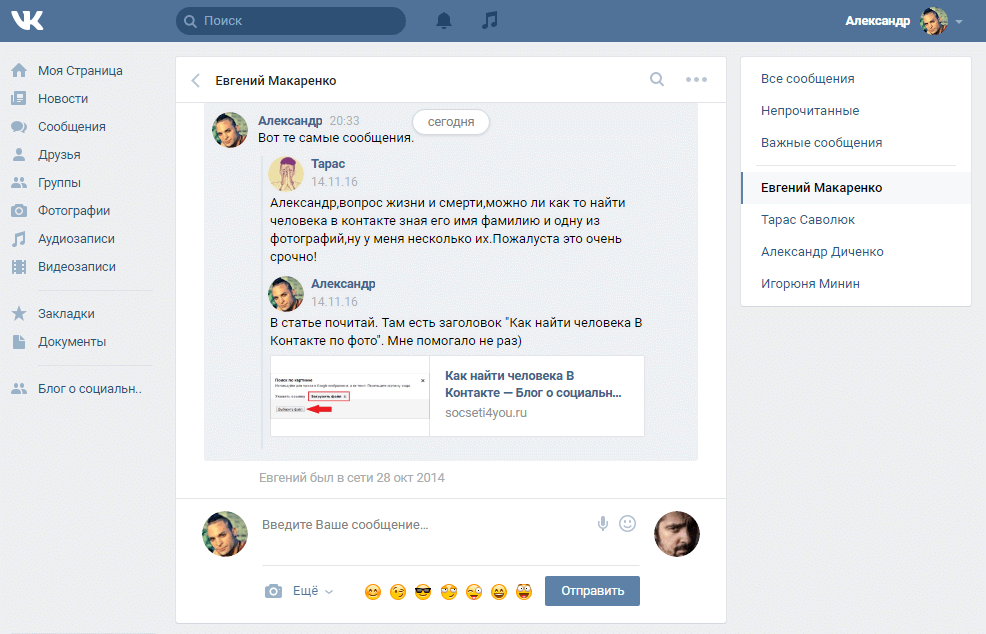 Эти надежные пошаговые советы помогут вам узнать, действительно ли вы заблокированы в Viber.
Эти надежные пошаговые советы помогут вам узнать, действительно ли вы заблокированы в Viber.
6. Невозможно создать резервную копию на телефоне Android
Если вы являетесь пользователем Android и не можете создать резервную копию важных сообщений и мультимедиа Viber, следуйте приведенным ниже инструкциям:
7. Viber не может выполнять резервное копирование в iCloud
Если вы являетесь пользователем iPhone и столкнулись с ошибкой резервного копирования Viber в iCloud, вот как можно решить эту проблему:
Совет: Если вышеуказанный метод по-прежнему недействителен или скорость резервного копирования очень низкая, и вам нужен более быстрый и простой метод, рекомендуется использовать сторонний инструмент резервного копирования — MobileTrans — Backup & Восстановить.
Скачать бесплатно Скачать бесплатно
безопасно и надежно
Вы можете посетить веб-сайт MobileTrans, чтобы узнать, как сделать резервную копию данных Viber на вашем компьютере.
8. Viber всегда онлайн
Приложение Viber показывает, что вы онлайн, даже если вы выходите из приложения, поскольку оно работает в фоновом режиме. Однако, если вы хотите, чтобы Viber по какой-то причине показывал вас в автономном режиме, вот как вы можете это сделать.
Однако, если вы хотите, чтобы Viber по какой-то причине показывал вас в автономном режиме, вот как вы можете это сделать.
9. Внезапное отключение Viber
Одна из многих проблем приложения Viber заключается в том, что приложение может неожиданно отключиться. Это происходит по разным причинам. Итак, что нужно сделать:
10. Viber не работает через Wi-Fi
Существует странная политика сна Viber, которую приложение устанавливает по умолчанию.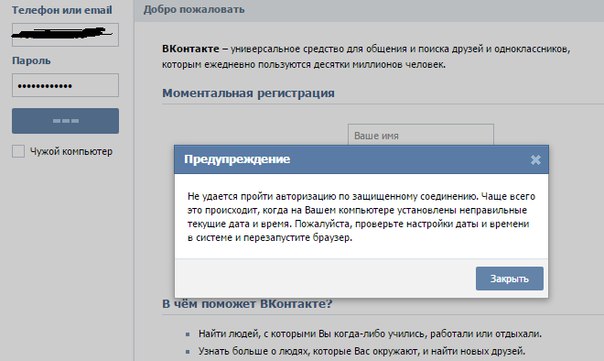 Это не позволяет приложению подключаться к Wi-Fi, если вы не разбудите свой телефон. Мы упоминали аналогичную настройку всего минуту назад, но она применима только к Viber, что делает эти два параметра полностью независимыми.
Это не позволяет приложению подключаться к Wi-Fi, если вы не разбудите свой телефон. Мы упоминали аналогичную настройку всего минуту назад, но она применима только к Viber, что делает эти два параметра полностью независимыми.
Чтобы решить эту проблему, откройте Viber на своем телефоне, нажмите на три горизонтальные линии в правом нижнем углу, и вы увидите меню. Там нажмите «Настройки», а затем «Основные». Далее вы должны увидеть опцию «Политика сна Wi-Fi».
Выберите «Всегда на связи», который является первым. Второй — это политика сна устройства Wi-Fi, которую вы не хотите использовать. Итак, теперь ваше приложение должно работать правильно.
11. Viber не может найти контакты
Пользователи Viber часто жалуются, что Viber не может сохранить контакт или не может найти их контакты. Выполните следующие шаги:
12. Viber не отправляет и не получает сообщения и изображения
Viber использует ваш интернет при отправке или получении сообщений. К сожалению, многие пользователи столкнулись с тем, что не могут отправлять или получать сообщения или изображения, потому что их интернет не работает.
Вероятно, вы используете локальную сеть Wi-Fi, когда находитесь внутри своего дома. Но когда вы выходите на улицу, необходимо использовать ваши сотовые данные. Если ваш интернет работает безупречно, вы сможете отправлять сообщения.
Другие проблемы включают в себя то, что ваш получатель удалил приложение, поэтому вы не можете связаться с ним через Viber. Кроме того, есть еще одно решение этой проблемы, которое работает в основном для пользователей iPhone. Вам нужно перейти в «Настройки», а затем нажать «Конфиденциальность». Затем найдите кнопку «Собрать аналитику» и нажмите «Отключить». Теперь вы должны иметь возможность свободно получать и отправлять сообщения.
Кроме того, есть еще одно решение этой проблемы, которое работает в основном для пользователей iPhone. Вам нужно перейти в «Настройки», а затем нажать «Конфиденциальность». Затем найдите кнопку «Собрать аналитику» и нажмите «Отключить». Теперь вы должны иметь возможность свободно получать и отправлять сообщения.
Рекомендуем прочитать: Как синхронизировать сообщения Viber?
13. Не работают входящие и исходящие звонки Viber
Проблемы с входящими и исходящими звонками Viber тоже не редкость. Если вы не можете звонить или принимать звонки на своем iPhone, это решит вашу проблему:
Вы также можете разрешить видеовызовы, нажав одноименную кнопку и выбрав «Вкл.». Теперь вы должны иметь возможность звонить или принимать как видео-, так и аудиовызовы. Иногда Viber имеет тенденцию портить настройки, поэтому вы должны не торопиться, чтобы проверить их, прежде чем использовать.
14. Видеозвонок Viber не работает
Во время видеозвонка Viber иногда показывает сообщение об ошибке, что видеозвонок не работает. Вот как решить эту проблему:
Надеюсь, вы начнете совершать видеозвонки.
15. Не работает камера только на Viber
Иногда Viber временно зависает и не открывает камеру. Итак, первое, что вы можете сделать, это перезапустить приложение. В большинстве случаев это решит проблему. В противном случае попробуйте выполнить одно из следующих действий:
16. Viber не звонит
Viber не звонит, пожалуй, одна из самых постоянных проблем на платформах iOS и Android. Это не всегда должно быть связано с вашим телефоном. Конечно, у вас могут быть отключены рингтоны или вы используете профиль «не беспокоить», но во многих случаях это не так.
Обычно Viber не звонит, когда ваш телефон заблокирован. Вместо этого на вашем дисплее отображается уведомление, но вы не слышите этот «звук щелчка». Чтобы решить эту проблему, перейдите в «Настройки Wi-Fi», выберите «Дополнительно» и установите флажок «Оставлять Wi-Fi включенным, когда время ожидания экрана истекло».
Когда он заблокирован, ваш телефон может не использовать Интернет, а это означает, что вы не будете получать уведомления, пока не разблокируете его.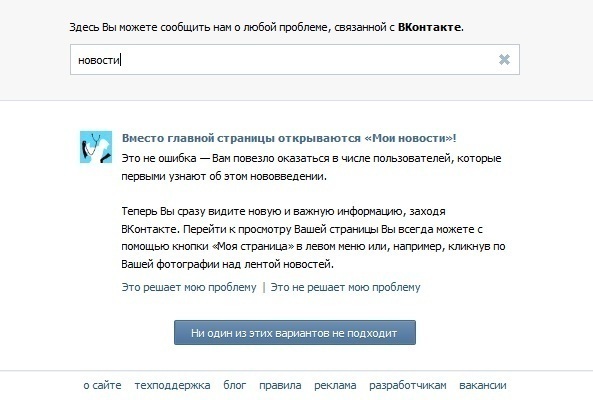 Кроме того, вы можете выбрать тип уведомления в приложении «Настройки iPhone», если вы используете iPhone.
Кроме того, вы можете выбрать тип уведомления в приложении «Настройки iPhone», если вы используете iPhone.
В этом приложении нажмите «Уведомления», перейдите к «Стиль оповещений» и выберите «Оповещения» или «Баннер». Это позволит вам слышать ваши сообщения Viber.
17. Viber Desktop не работает
Для работы Viber Desktop необходимы следующие порты для TCP и UDP:
Эти порты можно открыть, если зайти в Панель управления и найти Брандмауэр Windows. Там нажмите «Дополнительные настройки», а слева есть таблица «Правила для входящих подключений». Внутри нажмите «Новое правило», и откроется мастер.
В мастере создания правила для нового входящего подключения нажмите Порт и Далее. Затем выберите TCP и введите порты, которые мы упомянули выше. Нажмите «Далее», а затем «Разрешить подключение». Продолжайте до конца мастера нового правила для входящих подключений и назовите его Viber.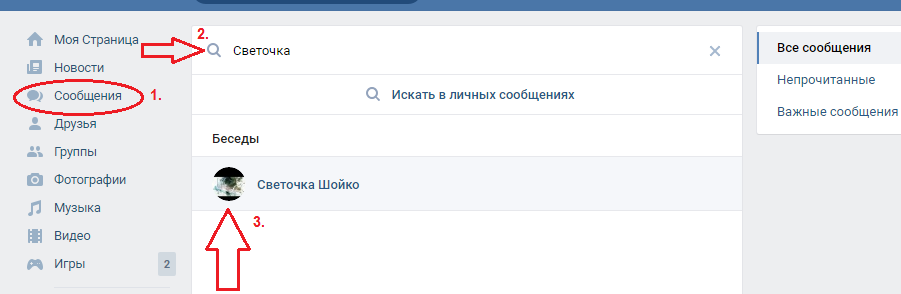 Нажмите «Готово», и ваши порты будут открыты. Та же процедура для UDP, поэтому вам нужно только выбрать ее в NIRL (Мастер создания нового входящего правила).
Нажмите «Готово», и ваши порты будут открыты. Та же процедура для UDP, поэтому вам нужно только выбрать ее в NIRL (Мастер создания нового входящего правила).
Заключение
Устранение любых проблем с Viber не должно быть проблемой, если вы будете следовать нашим инструкциям. Но, конечно, если у вас возникнут какие-то нестандартные проблемы, вы всегда можете обратиться в службу поддержки Viber и решить их. Итак, теперь, когда ваше любимое приложение для обмена сообщениями работает, пришло время насладиться его премиальными функциями!
Рекомендуем прочитать: 12 потрясающих функций, которые можно использовать в Viber
iMessage не работает: 8 простых исправлений
В этом руководстве
Если все ваши текстовые сообщения отображаются в зеленых кружках вместо синих, это означает, что iMessage не работает на вашем iPhone.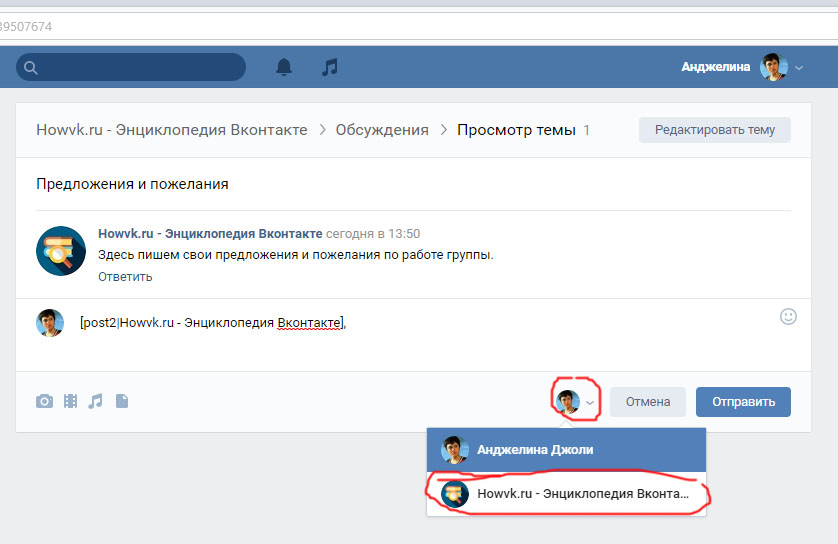
К счастью, есть несколько исправлений, которые вы можете попробовать, чтобы быстро вернуть iMessaging своим друзьям и семье. В этой статье мы познакомим вас с целым рядом возможных исправлений, включая, помимо прочего:

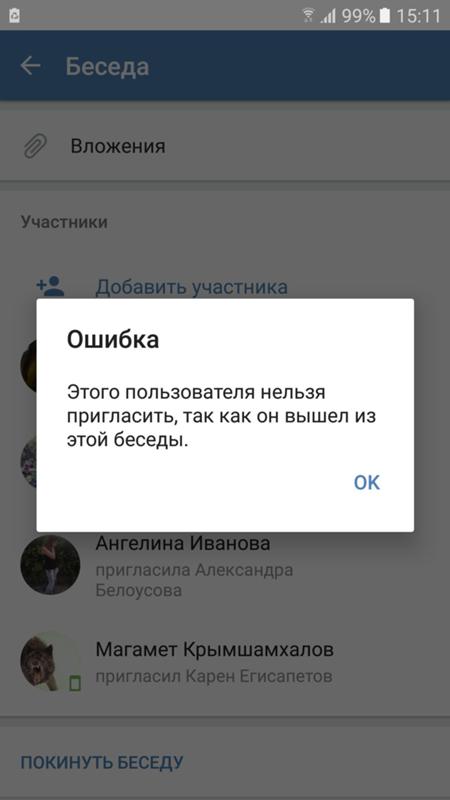


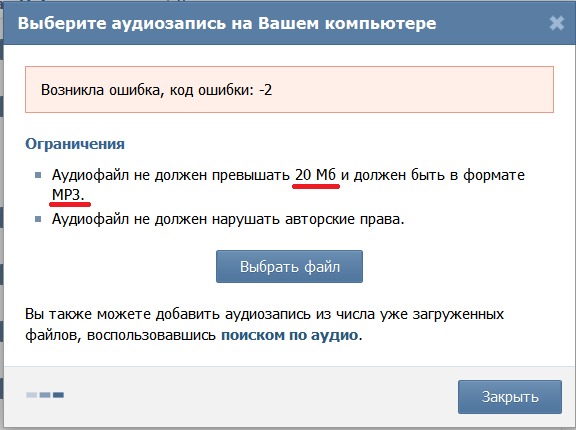
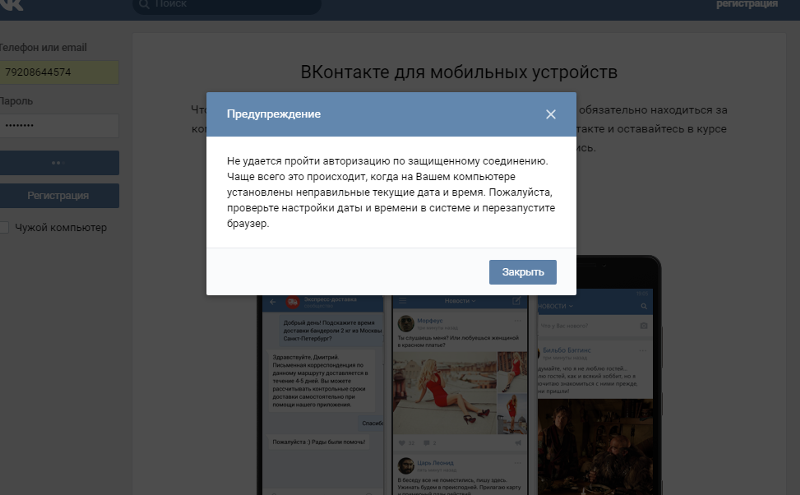
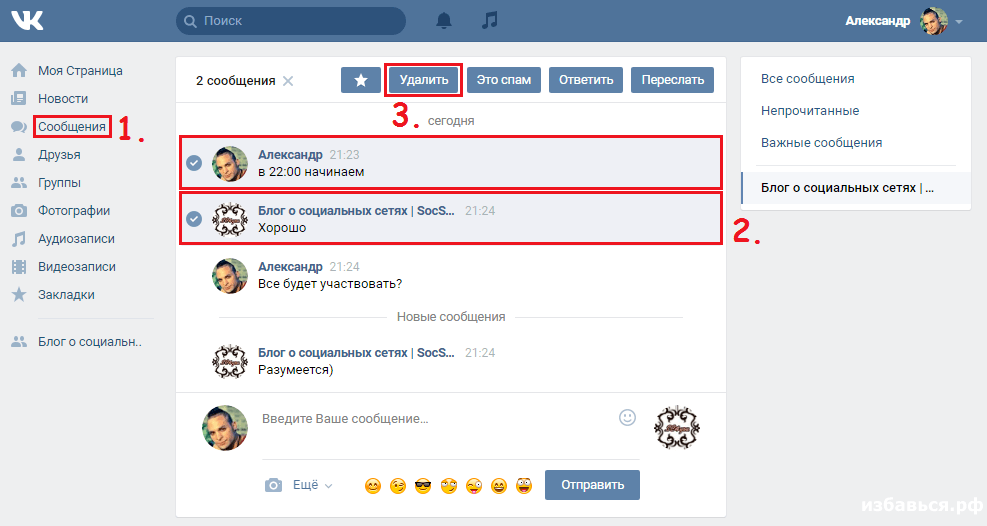

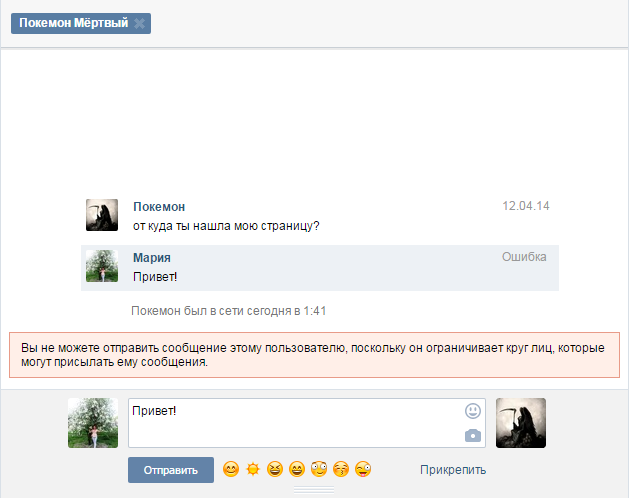


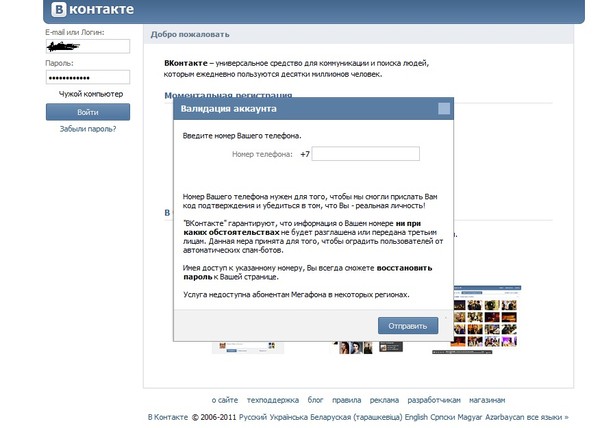 Возможно, проблема с сервером iMessage. Вы можете проверить статус iMessage (и других сервисов Apple) на странице поддержки Apple. Если вы видите, что iMessage не работает, ваш единственный реальный выход — подождать, пока Apple решит проблему. К счастью, вы по-прежнему сможете отправлять текстовые сообщения своим друзьям и семье с помощью стандартных SMS.
Возможно, проблема с сервером iMessage. Вы можете проверить статус iMessage (и других сервисов Apple) на странице поддержки Apple. Если вы видите, что iMessage не работает, ваш единственный реальный выход — подождать, пока Apple решит проблему. К счастью, вы по-прежнему сможете отправлять текстовые сообщения своим друзьям и семье с помощью стандартных SMS.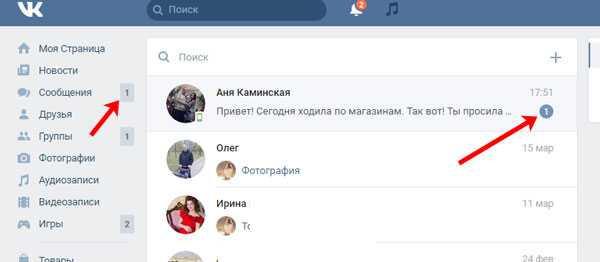 Вот как это проверить:
Вот как это проверить: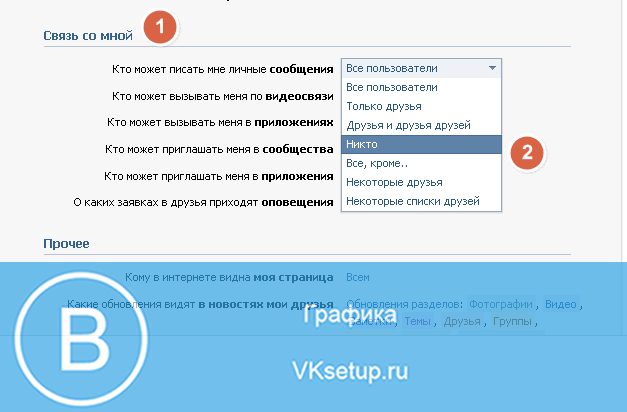 Если сообщение отображается синим цветом, iMessage снова работает.
Если сообщение отображается синим цветом, iMessage снова работает. Чтобы проверить, обновлена ли ваша iOS, перейдите в «Настройки», затем нажмите «Общие» , затем «Обновление программного обеспечения» . Если ваш iPhone или iPad обновлен, вы увидите сообщение об этом. В противном случае вы можете потратить это время, чтобы выполнить шаги и обновить программное обеспечение.
Чтобы проверить, обновлена ли ваша iOS, перейдите в «Настройки», затем нажмите «Общие» , затем «Обновление программного обеспечения» . Если ваш iPhone или iPad обновлен, вы увидите сообщение об этом. В противном случае вы можете потратить это время, чтобы выполнить шаги и обновить программное обеспечение.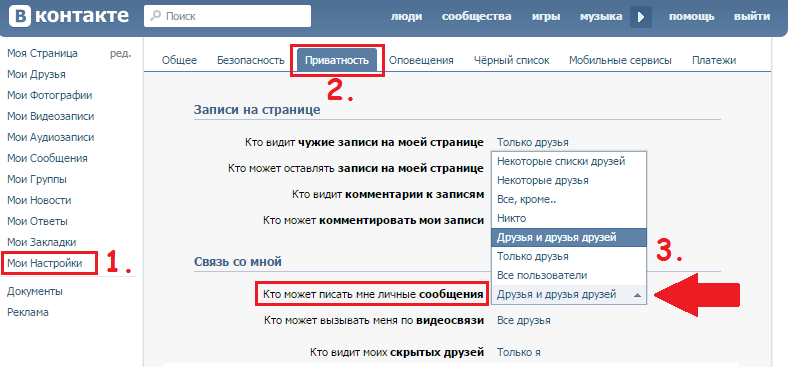 Вы можете сделать это по телефону или загрузить приложение Apple Support и использовать его, чтобы поговорить с экспертом или сделать заказ в Genius Bar.
Вы можете сделать это по телефону или загрузить приложение Apple Support и использовать его, чтобы поговорить с экспертом или сделать заказ в Genius Bar. Все факты. Без сюрпризов.
Все факты. Без сюрпризов. 512GBMotorola Moto E (2020)Motorola Moto E⁵ Play/CruiseMotorola Moto E⁵ Plus/SupraMotorola Moto E6Motorola Moto E7Motorola Moto G 5G (2022) Motorola Moto G FastMotorola Moto G Play (2021)Motorola Moto G PowerMotorola Moto G Power (2021)Motorola Moto G Power (2022)Motorola Moto G PureMotorola Moto G StylusMotorola Moto G Stylus (2021)Motorola Moto G Stylus (2022)Motorola Moto G Stylus 5G Motorola Moto G Stylus 5G (2022) Motorola Moto G6 Play 16GBMotorola Moto G7 PlayMotorola Moto G7 Power/SupraMotorola One 5GMotorola One 5G AceMotorola razr 5GNokia 5.4Nokia C100Nokia C200Nokia G10Nokia G300Nokia G50Nokia X100OnePlus 10 Pro 5GOnePlus 8 5G 256GBOnePlus 9OnePlus 9 ProOnePlus Nord N10 5GOnePlus Nord N20 5GOnePlus Nord N200 5GSamsung Galaxy A01Samsung Galaxy A02s 32GBSamsung Galaxy A03sSamsung Galaxy A10eSamsung Galaxy A11Samsung Galaxy A12Samsung Galaxy A13Samsung Galaxy A13 5GSamsung Galaxy A20Samsung Galaxy A21Samsung Galaxy A23 5GSamsung Galaxy A32 5GSamsung Galaxy A42 5GSamsung Galaxy A51 5GSamsung Galaxy A52 5GSamsung Galaxy A53 5GSamsung Galaxy A6 (2018)Samsung Galaxy A71 5GSamsung Galaxy J2Samsung Galaxy J3 Achieve/V 3rd GenSamsung Galaxy J7 (2018/Refine/Star/V 2nd Gen.
512GBMotorola Moto E (2020)Motorola Moto E⁵ Play/CruiseMotorola Moto E⁵ Plus/SupraMotorola Moto E6Motorola Moto E7Motorola Moto G 5G (2022) Motorola Moto G FastMotorola Moto G Play (2021)Motorola Moto G PowerMotorola Moto G Power (2021)Motorola Moto G Power (2022)Motorola Moto G PureMotorola Moto G StylusMotorola Moto G Stylus (2021)Motorola Moto G Stylus (2022)Motorola Moto G Stylus 5G Motorola Moto G Stylus 5G (2022) Motorola Moto G6 Play 16GBMotorola Moto G7 PlayMotorola Moto G7 Power/SupraMotorola One 5GMotorola One 5G AceMotorola razr 5GNokia 5.4Nokia C100Nokia C200Nokia G10Nokia G300Nokia G50Nokia X100OnePlus 10 Pro 5GOnePlus 8 5G 256GBOnePlus 9OnePlus 9 ProOnePlus Nord N10 5GOnePlus Nord N20 5GOnePlus Nord N200 5GSamsung Galaxy A01Samsung Galaxy A02s 32GBSamsung Galaxy A03sSamsung Galaxy A10eSamsung Galaxy A11Samsung Galaxy A12Samsung Galaxy A13Samsung Galaxy A13 5GSamsung Galaxy A20Samsung Galaxy A21Samsung Galaxy A23 5GSamsung Galaxy A32 5GSamsung Galaxy A42 5GSamsung Galaxy A51 5GSamsung Galaxy A52 5GSamsung Galaxy A53 5GSamsung Galaxy A6 (2018)Samsung Galaxy A71 5GSamsung Galaxy J2Samsung Galaxy J3 Achieve/V 3rd GenSamsung Galaxy J7 (2018/Refine/Star/V 2nd Gen. )Samsung Galaxy Note10 256GBSamsung Galaxy Note10+ 256GBSamsung Galaxy Note20 5G 128GBSamsung8G Galaxy Note22 GBSamsung5G Galaxy Note2 Галактика Примечание9128GBSamsung Galaxy Note9 512GBSamsung Galaxy S10 128GBSamsung Galaxy S10+ 128GBSamsung Galaxy S10e 128GBSamsung Galaxy S20 5GSamsung Galaxy S20 FE 5G 128GBSamsung Galaxy S20 Ultra 5G 128GBSamsung Galaxy S20+ 5G 128GBSamsung Galaxy S21 5G 128GBSamsung Galaxy S21 FE 5G 128GBSamsung Galaxy S21 FE 5G 256GBSamsung Galaxy S21 Ultra 5G 128GBSamsung Galaxy S21+ 5G 128GBSamsung Galaxy S22 5G 128GBSamsung Galaxy S22 5G 256GBSamsung Galaxy S22 Ultra 5G 128GBSamsung Galaxy S22 Ultra 5G 256GBSamsung Galaxy S22 Ultra 5G 512GBSamsung Galaxy S22+ 5G Galaxy 128GBSamsung Samsung Galaxy S22+ 8GBSam 25G64GBSamsung Galaxy S9+ 64GBSamsung Galaxy Z Flip3 5G 128GBSamsung Galaxy Z Flip3 5G 256GBSamsung Galaxy Z Flip4 5G 128GBSamsung Galaxy Z Flip4 5G 256GBSamsung Galaxy Z Fold3 5G 256GBSamsung Galaxy Z Fold3 5G 512GBSamsung Galaxy Z Fold4 5G 256GBSamsung Galaxy Z Fold4 5G 512GBSonim XP5sSonim XP8TCL 10 5G UWTCL 20 XETCL 30 V 5GTCL 30 XE 5GTCL A30TCL STYLUS 5GT-Mobile REVVL 4T-Mobile REVVL 4+T-Mobile REVVL 5GT-Mobile REVVL 6 5GT-Mobile REVVL 6 PRO 5GT-Mobile REVVL V+ 5G
)Samsung Galaxy Note10 256GBSamsung Galaxy Note10+ 256GBSamsung Galaxy Note20 5G 128GBSamsung8G Galaxy Note22 GBSamsung5G Galaxy Note2 Галактика Примечание9128GBSamsung Galaxy Note9 512GBSamsung Galaxy S10 128GBSamsung Galaxy S10+ 128GBSamsung Galaxy S10e 128GBSamsung Galaxy S20 5GSamsung Galaxy S20 FE 5G 128GBSamsung Galaxy S20 Ultra 5G 128GBSamsung Galaxy S20+ 5G 128GBSamsung Galaxy S21 5G 128GBSamsung Galaxy S21 FE 5G 128GBSamsung Galaxy S21 FE 5G 256GBSamsung Galaxy S21 Ultra 5G 128GBSamsung Galaxy S21+ 5G 128GBSamsung Galaxy S22 5G 128GBSamsung Galaxy S22 5G 256GBSamsung Galaxy S22 Ultra 5G 128GBSamsung Galaxy S22 Ultra 5G 256GBSamsung Galaxy S22 Ultra 5G 512GBSamsung Galaxy S22+ 5G Galaxy 128GBSamsung Samsung Galaxy S22+ 8GBSam 25G64GBSamsung Galaxy S9+ 64GBSamsung Galaxy Z Flip3 5G 128GBSamsung Galaxy Z Flip3 5G 256GBSamsung Galaxy Z Flip4 5G 128GBSamsung Galaxy Z Flip4 5G 256GBSamsung Galaxy Z Fold3 5G 256GBSamsung Galaxy Z Fold3 5G 512GBSamsung Galaxy Z Fold4 5G 256GBSamsung Galaxy Z Fold4 5G 512GBSonim XP5sSonim XP8TCL 10 5G UWTCL 20 XETCL 30 V 5GTCL 30 XE 5GTCL A30TCL STYLUS 5GT-Mobile REVVL 4T-Mobile REVVL 4+T-Mobile REVVL 5GT-Mobile REVVL 6 5GT-Mobile REVVL 6 PRO 5GT-Mobile REVVL V+ 5G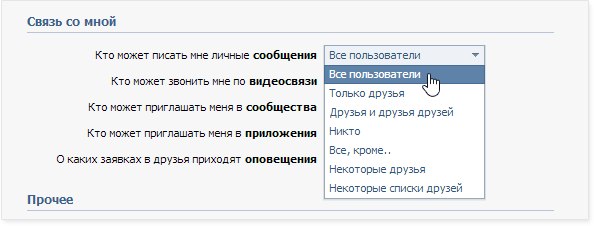 BLU расшифровывается как «Смелые, как мы».
BLU расшифровывается как «Смелые, как мы».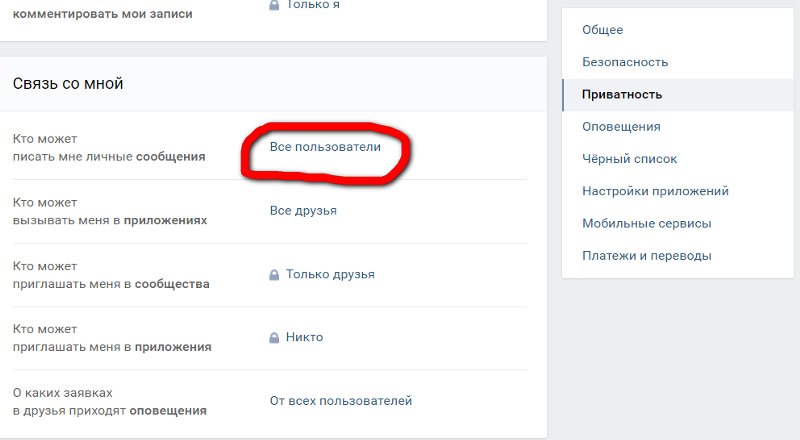

 Не работает? Устраните неполадки, выполнив следующие шаги.
Не работает? Устраните неполадки, выполнив следующие шаги. Выйдите и войдите в Apple ID
Выйдите и войдите в Apple ID  Запустите Apple Watch, нажимая боковую кнопку, пока не увидите логотип Apple. Или принудительно перезагрузить до нажмите боковую кнопку + цифровую заводную головку на 10 секунд.
Запустите Apple Watch, нажимая боковую кнопку, пока не увидите логотип Apple. Или принудительно перезагрузить до нажмите боковую кнопку + цифровую заводную головку на 10 секунд.